Page 1

DPX-530
Digital Cinema Projector
Projecteur Cineme Numerique
EB
OWNER’S MANUAL
MODE D’EMPLOI
BEDIENUNGSANLEITUNG
BRUKSANVISNING
MANUALE DI ISTRUZIONI
MANUAL DE INSTRUCCIONES
GEBRUIKSAANWIJZING
Page 2

Pas op: Lees dit voor u dit toestel gaat gebruiken.
Waarschuwing
• Dit toestel moet worden geaard.
• Gebruik deze projector niet in een computerruimte.
Deze projector is niet bedoeld voor gebruik in een computerruimte zoals
gedefinieerd in de Normen voor de bescherming van elektronische
computer / gegevensverwerkende apparatuur, ANSI/NFPA 75.
• Haal onmiddellijk de stekker uit het stopcontact
wanneer er iets mis is met uw projector.
Gebruik de projector niet als er rook of vreemde geluiden of
geuren uit komen. Dit kan resulteren in elektrische schokken
of brand. Haal in een dergelijk geval onmiddellijk de stekker
uit het stopcontact en neem contact op met uw dealer.
• Verwijder in geen geval de behuizing.
Deze projector bevat schakelingen die onder hoogspanning staan. Per
ongeluk aanraken hiervan kan resulteren in een elektrische schok. Probeer
dit product niet zelf te onderhouden of te repareren, behalve indien dit
uitdrukkelijk in de handleiding vermeld staat. Neem contact op met uw
dealer wanneer u de projector wilt laten repareren, afstellen of inspecteren.
• Breng zelf geen wijzigingen aan in deze projector.
Dit kan resulteren in elektrische schokken of brand.
• Staak het gebruik van deze projector wan u deze is
gevallen of kapot is.
Haal de stekker van de projector uit het stopcontact en vraag
uw dealer het toestel te inspecteren. Als u het toestel toch
blijft gebruiken, kan dit leiden tot brand.
• Richt de lens van de projector niet op de zon.
Dit kan leiden tot brand.
• Gebruik het juiste voltage.
Gebruik van een onjuist voltage kan leiden tot brand.
Zet de projector niet op een oneven of instabiel oppervlak.
•
Zet de projector alleen neer op een vlak en stevig oppervlak.
Kijk in geen geval in de lens wanneer het toestel in werking is.
•
Dit kan leiden tot ernstig oogletsel.
Zorg ervoor dat de stroomvoorziening niet plotseling wordt
•
onderbroken, of dat de stekker niet plotseling uit het
stopcontact gehaald wordt wanneer het toestel in werking is.
Dit kan leiden tot een kapotte lamp, elektrische schokken,
brand en andere problemen. Wacht altijd tot de ventilator uit
is voor u de stroomvoorziening uitschakelt.
Raak de uitlaat van de ventilatie en de bodemplaat niet aan.
•
De uitlaat van de ventilatie en de bodemplaat worden heet wanneer het toestel
in werking is en kunnen leiden tot persoonlijk letsel of schade aan andere
apparatuur. Raak deze onderdelen niet aan, plaats geen andere apparatuur voor
de luchtuitlaten en zet de projector ook niet op een oppervlak dat gemakkelijk
door de geproduceerde warmte beschadigd kan raken.
•
Kijk niet in de luchtuitlaten wanneer de projector in werking is.
De hete lucht, stof enz. die hieruit geblazen wordt kan uw
ogen verwonden.
• Zorg ervoor dat de luchtinlaten en -uitlaten niet
geblokkeerd worden.
Als deze geblokkeerd worden, zal de warmte zich binnenin
de projector ophopen, hetgeen de prestaties van de projector
aan zal tasten en/of kan leiden tot brand.
Installatieplek
Om redenen van veiligheid mag u de projector niet op een plek
zetten waar deze bloot kan staan aan hoge temperaturen of hoge
vochtigheid. Zorg ervoor dat de bedrijfstemperatuur, vochtigheid en
de opstelling in het algemeen voldoen aan de hieronder vermelde
voorwaarden:
• Bedrijfstemperatuur: tussen 5°C (41°F) en 35°C (95°F).
• Luchtvochtigheid in bedrijf: tussen 30 en 90%
• Plaats in geen geval warmte-producerende apparatuur onder de
projector. Hierdoor kan de projector oververhit raken.
• Installeer de projector niet in de buurt van apparatuur die sterke
magnetische velden produceert. Installeer de projector ook niet
in de buurt van bedrading waardoor een grote stroom loopt.
• Installeer de projector niet op een plek die instabiel is of
blootstaat aan trillingen; hierdoor zou de projector kunnen
vallen hetgeen kan leiden tot ernstig letsel en/of schade aan het
toestel zelf.
• Zet de projector niet op zijn zij; hierdoor zou de projector
kunnen vallen hetgeen kan leiden tot ernstig letsel en/of schade
aan het toestel zelf.
• Er kunnen zich ernstige problemen voordoen wanneer de
projector meer dan 10° naar rechts/links of 15° naar voren/
achteren wordt gekanteld; zo zou de lamp bijvoorbeeld kunnen
ontploffen.
Plaats de projector niet in de buurt van een airconditioning of
•
verwarmingstoestel om te voorkomen dat de ventilatie-openingen
van de projector worden blootgesteld aan warme lucht.
• Vermijd plekken waar andere voorwerpen op het toestel kunnen
vallen, of waar het toestel bloot staat aan druppelende of
spattende vloeistoffen. Plaats de volgende dingen niet bovenop
dit toestel:
– Andere componenten, daar deze schade kunnen veroorzaken
en/of de afwerking van dit toestel kunnen doen verkleuren.
– Brandende voorwerpen (bijv. kaarsen), daar deze brand,
schade aan dit toestel en/of persoonlijk letsel kunnen
veroorzaken.
– Voorwerpen met vloeistoffen, da ar deze elektrische schokken
voor de gebruiker en/of schade aan dit toestel kunnen
veroorzaken wanneer de vloeistof daaruit in het toestel
terecht komt.
Kennisgeving mbt het voldoen aan Europese
regelgeving
Deze videoprojector voldoet aan de eisen van de Europese Richtlijn
89/336/EEG “EMC Richtlijn”, zoals geamendeerd door de
Richtlijnen 92/31/EEG en 93/68/EEG, en aan 73/23/EEG
“Laagspanningsrichtlijn”, zoal s geamendeerd door Richtlijn
93/68/EEG.
WAARSCHUWING
OM DE RISICO’S VOOR BRAND OF ELEKTRISCHE
SCHOKKEN TE VERMINDEREN, MAG U DIT TOESTEL
IN GEEN GEVAL BLOOTSTELLEN AAN VOCHT OF
REGEN.
Dit toestel is niet losgekoppeld van de netstroom zolang de
stekker nog in het stopcontact zit, ook niet wanneer het toestel
zelf is uitgeschakeld. Deze toestand noemen we “standby” of
waakstand of paraatstand. In deze toestand is het toestel
ontworpen om slechts zeer weinig stroom te verbruiken.
i
Alleen voor klanten in Nederlands
Bij dit product zijn batterijen geleverd. Wanneer
deze leeg zijn, moet u ze niet weggooien maar
inleveren als KCA.
Page 3

Inhoud
1 Voorbereiding 2
Ongeschikte plekken voor installatie....................2
Controleren van de accessoires ..........................3
Inzetten van de batterijen in de
afstandsbediening ................................................4
2 Bedieningsorganen en hun
functies 5
Overzicht projector ...............................................5
Overzicht afstandsbediening................................6
Gebruiken van de toetsen voor het
instellen van de beeldkwaliteit ........................6
3 Gebruiken van de
afstandsbediening 7
Bereik...................................................................7
Onvangsthoek......................................................7
4 Gebruiksklaar maken van de
projector 8
Gebruiksklaar maken van uw projector................8
Opstellen van de projector ...................................8
Instellen van de projectiehoek .............................8
Schermmaat en projectie-afstand ........................9
5 Aansluitingen 10
Basisaansluitingen thuisbioscoopsysteem.........10
Aansluiten op een videospeler enz. ...................11
Aansluiten op een DVD-speler...........................11
DVI-D aansluitingen ...........................................12
D-SUB aansluitingen..........................................12
Aansluiten van de projector op een computer ...13
Aansluiten van de stroomkabel..........................13
6 Projectie 14
Bekijken van videobeelden ................................14
Stoppen met projecteren:..............................15
KEYSTONE instelling ...................................15
IRIS toets ......................................................15
Instellen van de beeldverhouding .................16
Instellingen wijzigen ......................................16
Bekijken van computerbeelden ..........................17
AUTO / AUTO SYNC toetsen .......................18
Bij aansluiting op een laptop computer:........18
Stoppen met projecteren:..............................18
7Menu 19
Overzicht menu’s ...............................................19
Instellen via de menu’s .................................20
Menu-instellingen...............................................21
8 Instellen van videobeelden 24
Instellen van de helderheid
(CONTRAST en BRIGHTNESS) .......................24
CONTRAST ..................................................24
BRIGHTNESS...............................................24
Versterken van het witniveau
(WHITE ENHANCE) ..........................................24
Instellen van de witbalans
(met behulp van COLOR TEMP.) ..................... 24
Instellen van de witbalans
(zelf instellen van COLOR TEMP.) ................... 24
Over de kleurtemperatuur ............................ 24
Instellen van de kleurweergave
(SATURATION en HUE) ................................... 25
SATURATION.............................................. 25
HUE ............................................................. 25
Scherper of zachter maken van de beelden
(SHARPNESS) ............................................ 25
LPF (Progressief filter) ...................................... 25
9MEMORY functie 26
MEMORY functie .............................................. 26
10 Instellen van
computerbeelden 26
Instellen van computerbeelden ......................... 26
Eenvoudige methode voor het regelen
van de beeldpositie ...................................... 26
11 Plafondmontage 27
Bekijken van beelden van een aan het
plafond gemonteerde projector ......................... 27
Afmetingen in schema (eenheid: mm) .............. 27
12 Vervangen van de lamp 28
Wanneer de lamp vervangen moet worden...... 28
Vervangen van de lamp .................................... 29
Onderhoud ........................................................ 29
13 Aanbrengen van een filter
en de lensdop 30
Aanbrengen van een los verkrijgbaar
lensfilter............................................................. 30
Aanbrengen van de lensdop ............................. 30
14 Oplossen van problemen 31
Oplossen van problemen .................................. 31
15 Indicators 34
Normale omstandigheden ................................. 34
Abnormale omstandigheden ............................. 34
16 Technische gegevens 35
Technische gegevens projector ........................ 35
Technische gegevens composiet /
S-videosignalen................................................. 36
Technische gegevens componentsignalen....... 36
Technische gegevens RGB signalen................ 36
Technische gegevens analoge RGB
signalen............................................................. 36
1
Page 4

Voorbereiding1
◆ Ongeschikte plekken voor installatie
Als dit toestel niet correct wordt geïnstalleerd op een daarvoor geschikte plek, kan dit leiden tot brand of storingen, of tot schade aan het toestel
zelf. Kies de plek waar het toestel geïnstalleerd moet worden zorgvuldig uit en vermijd daarbij plekken zoals hieronder staan vermeld.
1. Plekken met grote verschillen in temperatuur en vochtigheid.
• Installeer dit toestel niet op een plek waar temperatuur en vochtigheid zeer hoog kunnen worden, of de temperatuur zeer laag.
• Dit toestel moet worden gebruikt binnen een temperatuurbereik van 5°C (41°F) tot 35°C (95°F).
• Dit toestel moet worden gebruikt binnen een vochtigheidsbereik van 30 tot 90%.
2. Plekken zonder voldoende ventilatie.
• Installeer dit toestel met minstens 30 cm (1 ft) ventilatieruimte aan de bovenkant, links en rechts en aan de achterkant.
• Zorg ervoor dat de ventilatie-openingen van dit toestel niet afgedekt worden. Afdekken of blokkeren van de openingen hindert de
koeling.
• Installeer dit toestel op een voldoende stevig oppervlak.
• Dek dit toestel niet af met een tafelkleed o.i.d.
• Zorg ervoor dat er niets in de ventilatie-openingen gezogen kan worden waardoor de temperatuur van dit toestel te hoog zou kunnen
oplopen.
• Als u het toestel in een rek wilt installeren moet u zorgen voor voldoende ventilatieruimte om te voorkomen dat het toestel oververhit
raakt.
3. Stoffige plekken.
• Als het filter verstopt raakt, kan de temperatuur van dit toestel te hoog oplopen.
4. Plekken met teveel trillingen of schokken.
• Trillingen en schokken kunnen onderdelen van dit toestel beschadigen.
5. Plekken waar het toestel bloot kan staan aan water of hoge vochtigheid.
• Als dit toestel wordt blootgesteld aan water of hoge vochtigheid, kan dit elektrische schokken of brand veroorzaken.
6. Instabiele plekken
• Als dit toestel wordt geïnstalleerd op een instabiel of scheefstaand oppervlak, kan het toestel vallen en beschadigd raken of letsel
veroorzaken.
7. Dichtbij een radio of stereo-installatie.
• Het toestel kan de ontvangst storen indien geplaatst in de buurt van een radio- of televisie-ontvanger.
8. Ongelijke oppervlakken
• Er kunnen zich ernstige problemen voordoen wanneer de projector meer dan 10° naar rechts/links of 15° naar voren/achteren wordt
gekanteld (zo zou de lamp bijvoorbeeld kunnen ontploffen).
Waarschuwing
• Om verzekerd te kunnen zijn van levendige en contrastrijke beelden, moet u ervoor zorgen dat er geen ander licht dan dat
van de projector direct op het scherm valt.
2
Page 5
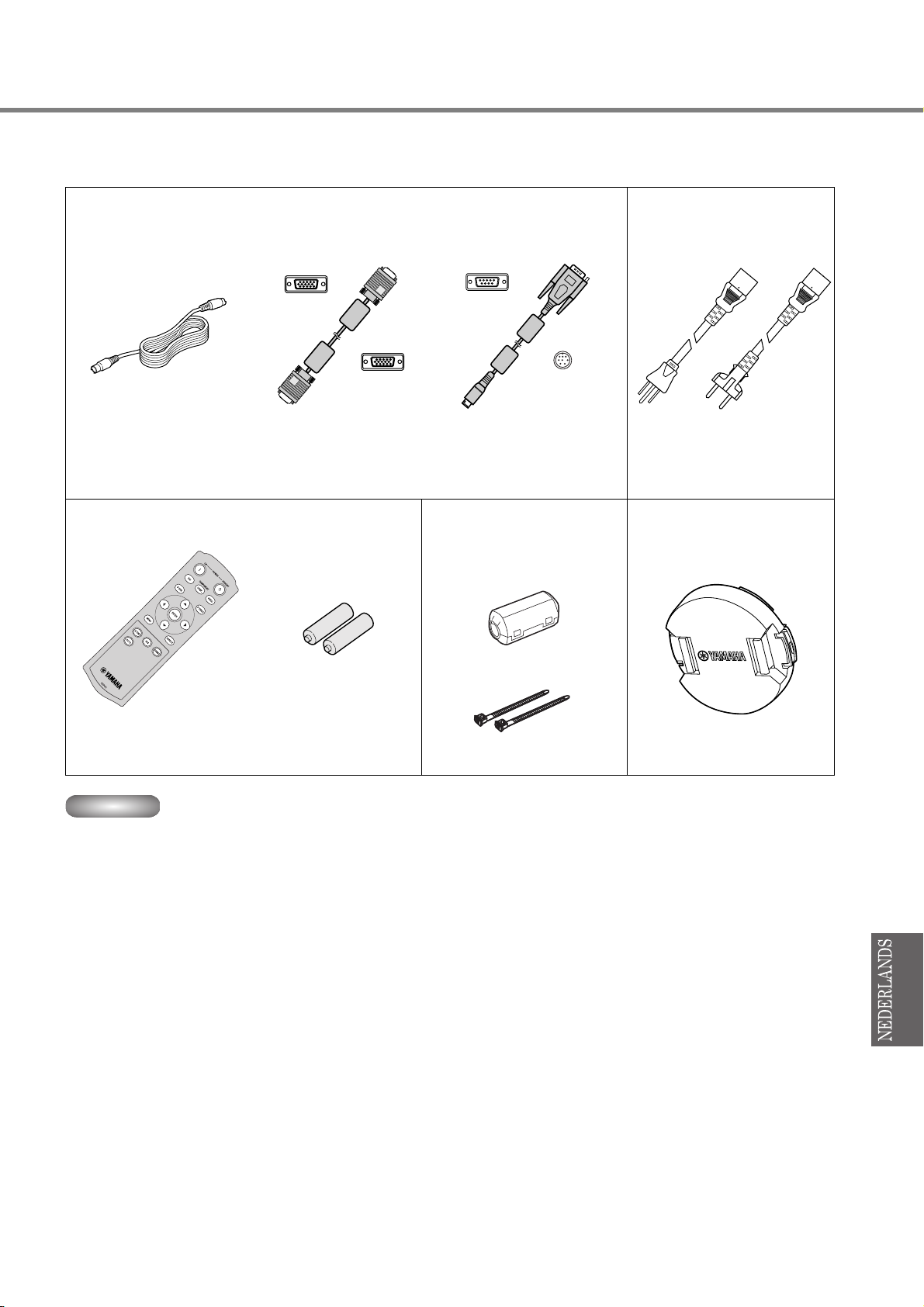
◆ Controleren van de accessoires
De volgende accessoires worden meegeleverd met deze projector. Controleer of al deze accessoires inderdaad in de verpakking aanwezig zijn.
■ Kabels ■ Onderdelen
stroomvoorziening
(Voor de V.S.)
S-videokabel
(WF76950)
mini D-SUB
15-pens
mini D-SUB
15-pens
RGB kabel voor PC
(WF76940)
D-SUB 9-pens
8-pens
RS-232C kabel
(WF76930)
• Voor afstelling door servicepersoneel.
■ Onderdelen afstandsbediening ■ Ferrietkern set ■ Overig
• Instructieboekje
• Ferrietkern
• Band (twee)
Afstandsbediening R03 (AAA-formaat)
batterijen (twee)
• Handleiding
• Lensdop
(Voor Europa)
Stroomkabel
Belangrijk
• De meegeleverde stroomkabels zijn uitsluitend bedoeld voor gebruik met dit product. Gebruik deze in geen geval voor
andere producten.
• Deze projector wordt geleverd met stroomkabels voor gebruik in de V.S. en Europa. Gebruik de correcte kabel voor uw
land.
• De meegeleverde stroomkabel voor de V.S. is gespecificeerd voor gebruik bij 120 V. Sluit deze kabel in geen geval aan op
een stopcontact of stroomvoorziening met een ander voltage of frequentie dan opgegeven. Als u een stroomvoorziening
met een ander dan het opgegeven voltage gebruikt, dient u zelf voor een daarvoor geschikte stroomkabel te zorgen.
3
Page 6

◆ Inzetten van de batterijen in de afstandsbediening
1
3
2
Let op
• Gebruik van een verkeerd type batterij kan leiden tot ontploffing daarvan.
• U dient alleen koolstof-zink of alkali-mangaandioxide batterijen te gebruiken.
• Werp gebruikte batterijen weg in overeenstemming met de plaatselijke regelgeving.
• Batterijen kunnen ontploffen wanneer ze op de verkeerde manier worden gebruikt. U mag batterijen in geen geval opladen,
uit elkaar halen of in het vuur gooien.
• U dient om te gaan met de batterijen in overeenstemming met de bijbehorende gebruiksaanwijzing.
• Doe de batterijen met de positieve (+) en negatieve (–) polen op de juiste manier, zoals aangegeven, in de
afstandsbediening.
• Houd batterijen buiten bereik van kinderen en huisdieren.
• Haal de batterijen uit de afstandsbediening wanneer u deze langere tijd niet zult gebruiken.
• Gebruik geen oude en nieuwe batterijen door elkaar.
• Als de elektrolyt van de batterij in aanraking komt met uw huid of kleren, dient u deze onmiddellijk met ruim water af te
spoelen. Als de elektrolyt in uw ogen komt, dient u deze onmiddellijk met ruim schoon water te uit spoelen en een arts te
raadplegen.
1. Haal het klepje van de achterkant van de
afstandsbediening.
2. Controleer de polen van de batterijen (+/–) en doe ze op de
juiste manier in de afstandsbediening met de (–) kant eerst.
• Als u de batterij erin doet met de (+) kant eerst, zal het lastig
worden om de (–) kant op zijn plaats te krijgen omdat de veer
in de weg zit. Als u de batterij toch met geweld op deze manier
inzet, kan de veer breken, of kan de buitenkant van de batterij
kapot gaan, hetgeen kan leiden tot kortsluiting en
oververhitting.
3. Doe de klep weer op zijn plaats.
Belangrijk
• Gebruik twee AAA-formaat batterijen (R03).
• Vervang de twee batterijen door nieuwe wanneer u merkt
dat de afstandsbediening minder goed begint te werken.
4
Page 7
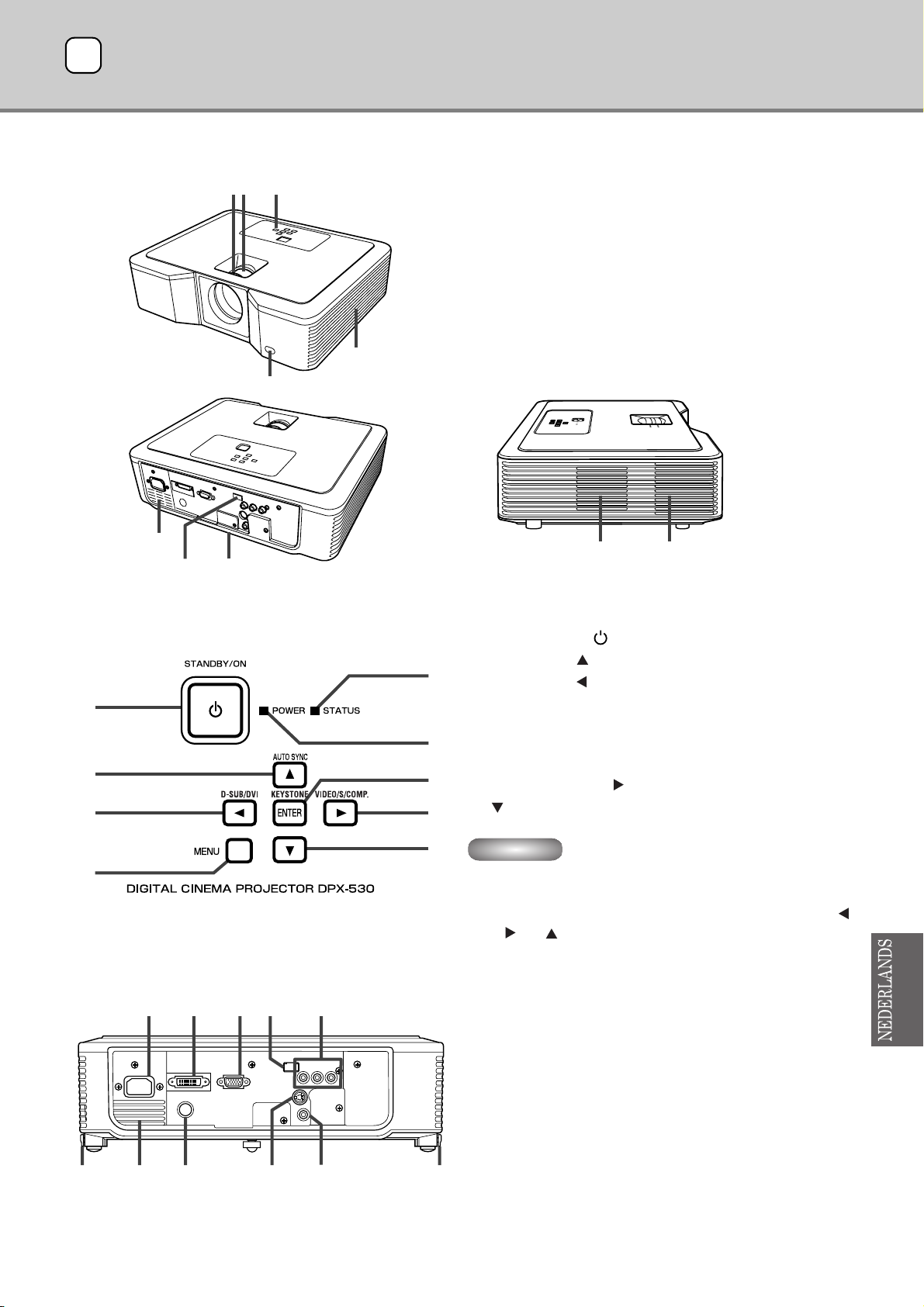
Bedieningsorganen en hun functies 2
◆ Overzicht projector
321
5
1. FOCUS ring
2. ZOOM ring
3. Bedieningspaneel
4. Luchtinlaat
5. Sensor afstandsbediening (voorkant)
6. Luchtuitlaat
7. Luchtinlaat
8. Aansluitingen
9. Sensor afstandsbediening (achterkant)
4
10. Luchtuitlaat
10
9
Bedieningstoetsen
1
2
3
4
Achterpaneel
23145
AC IN
DVI
SERIAL
8766910
7
6
8
1. STANDBY / ON, toets
2. AUTO SYNC, toets
5
3. D-SUB / DVI, toets
4. MENU toets
5. STATUS indicator
6. POWER indicator
6
7. KEYSTONE, ENTER toets
7
8. VIDEO / S / COMP., toets
9. toets
8
9
COMPONENT
B/CB PR/CR
D-SUB
YP
S-VIDEO
VIDEO
Belangrijk
• Met het menu op het scherm functioneert de KEYSTONE
toets als ENTER toets en de D-SUB / DVI, VIDEO / S /
COMP., en AUTO SYNC toetsen als respectievelijk de ,
, en toetsen.
1. AC IN
2. DVI ingangsaansluiting (DVI-D 24-pens met HDCP)
3. D-SUB ingangsaansluiting
4. Sensor afstandsbediening (achterkant)
5. COMPONENT ingangsaansluitingen
6. Toetsen voor het instellen van de voet (links/rechts)
7. Luchtuitlaat
8. SERIAL aansluiting (8-pens)
• Voor afstelling door servicepersoneel.
9. S-VIDEO ingangsaansluiting
10. VIDEO ingangsaansluiting
5
Page 8
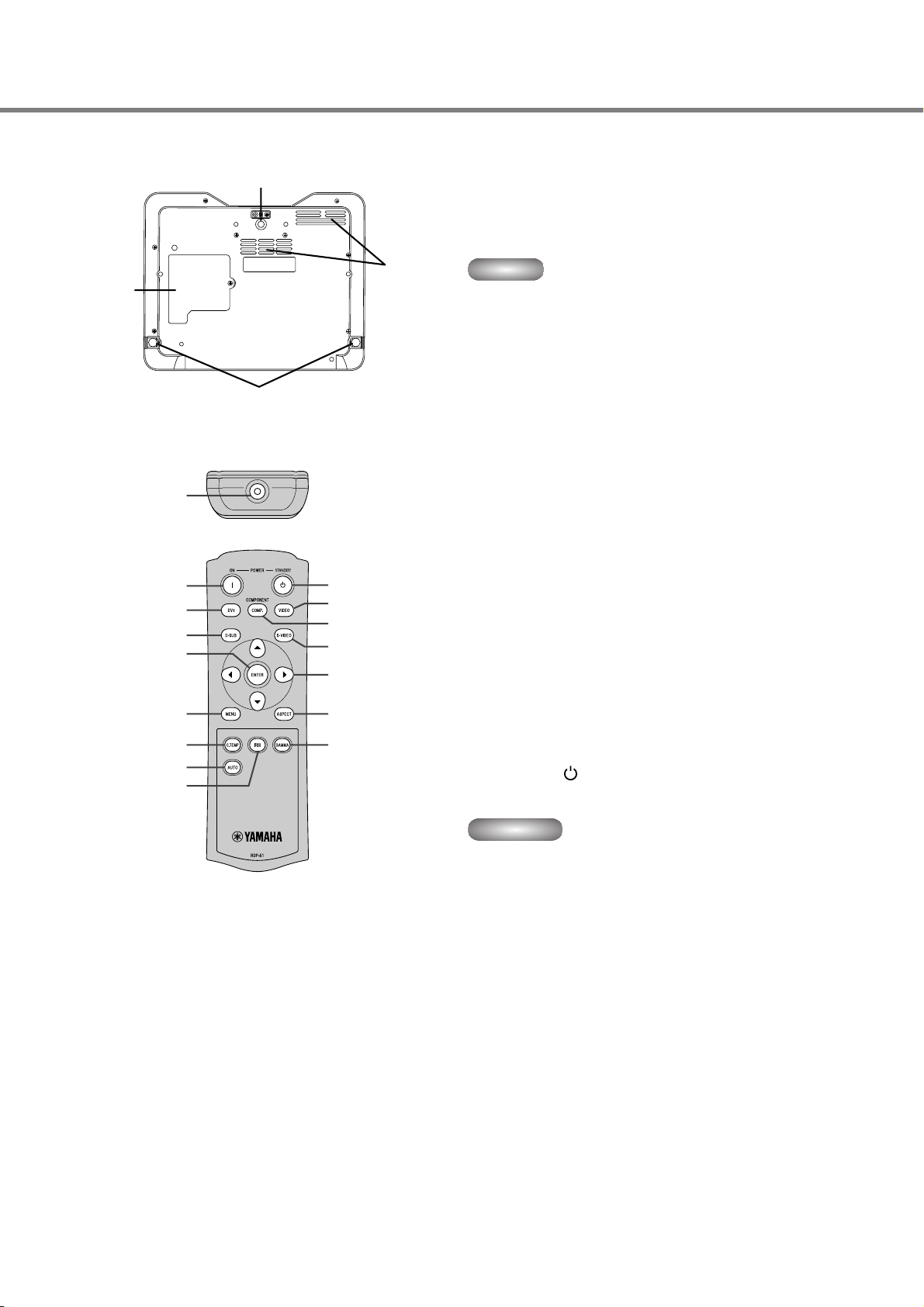
Onderkant
1
1. Stelvoet (voorkant)
2. Lampklep
3. Stelvoet (achterkant)
4. Luchtinlaat
2
3
◆ Overzicht afstandsbediening
1
2
3
4
5
6
7
8
9
16
15
14
13
12
11
10
4
Let op
• Vervang de lamp niet direct nadat de projector gebruikt is,
want de lamp zal dan nog heel heet zijn en kan
brandwonden veroorzaken.
1. IR zender
2. ON ( I ) toets
3. DVI toets
4. D-SUB toets
5. ENTER toets
6. MENU toets
7. C.TEMP (COLOR TEMPERATURE) toets*
8. AUTO toets
9. IRIS toets
10. GAMMA toets*
11. ASPECT toets
12. Richtingstoetsen
13. S-VIDEO toets
14. COMP. (COMPONENT) toets
15. VIDEO toets
16. STANDBY ( ) toets
* Zie hieronder voor de toetsen voor het instellen van de beeldkwaliteit.
Belangrijk
• Wanneer u een toets op de afstandsbediening indrukt,
zullen alle toetsen op de afstandsbediening oplichten.
Ongeveer 6 seconden nadat u de toets heeft losgelaten
zal de toetsverlichting worden uitgeschakeld.
Gebruiken van de toetsen voor het instellen van de beeldkwaliteit
Wanneer u op één van de toetsen voor de beeldkwaliteit drukt, zal de melding voor het instellen van de beeldkwaliteit verschijnen. Regel de
beeldkwaliteit met de GAMMA en C. TEMP toetsen. U kunt de beeldkwaliteit ook instellen via het IMAGE menu (zie bladzijde 21).
GAMMA...............................................................Selecteert één van de voorgeprogrammeerde gamma-instellingen.
C. TEMP (COLOR TEMPERATURE) ................Selecteert één van de voorgeprogrammeerde kleurtemperatuur-instellingen.
6
Page 9

Gebruiken van de afstandsbediening3
◆ Bereik
Voorkant van de
projector
Achterkant van de
projector
30˚30˚
Gebruik de
afstandsbediening binnen
10 meter afstand van de
projector en richt de
infraroodstraal op de
sensor (aan de voor- of
achterkant) van de
projector.
• Houd de sensor voor de afstandsbediening uit direct zonlicht of
sterk TL licht.
• Houd de sensor voor de afstandsbediening tenminste 2 meter bij TL
lampen vandaan. Doet u dit niet, dan is het mogelijk dat de
AC IN
30˚30˚
afstandsbediening niet goed kan functioneren.
• Als er een fluorescentielamp (TL) met een inverter in de buurt van
de afstandsbediening is, kan de afstandsbediening mogelijk niet
correct werken. In een dergelijk geval kunt u proberen een in de
handel verkrijgbare en daarvoor bedoelde sticker te plakken over de
sensor die het dichtst bij de TL lamp is.
◆ Onvangsthoek
Verticale richting
Bij gebruik van de afstandsbediening via het scherm, dient u de
afstand die de straal moet afleggen te beperken tot ongeveer 5 meter.
Het daadwerkelijke bereik van de afstandsbediening zal echter ook
afhangen van de eigenschappen van het scherm.
20˚
10˚
20˚
10˚
Verticale richting (plafondmontage)
2020˚
2020˚
7
Page 10

Gebruiksklaar maken van de projector4
◆ Gebruiksklaar maken van uw projector
Installeer het scherm haaks ten opzicht van de projector. Als het scherm niet op een dergelijke manier kan worden geïnstalleerd, pas de
projectiehoek van de projector dan aan zoals hieronder staat aangegeven.
• Installeer het scherm en de projector zo, dat de lens van de projector horizontaal geplaatst is in het midden van het scherm.
• Installeer het scherm niet op een plek waar het bloot staat aan direct zonlicht of kunstlicht. Licht dat direct op het scherm valt zal de
geprojecteerde beelden vaal doen lijken en het bekijken van de beelden lastiger maken.
◆ Opstellen van de projector
Bepaal de afstand van het scherm tot de projector aan de hand van de gewenste afmetingen van de te projecteren beelden (zie bladzijde 9).
W
A
STANDBY/ON
MENU
DIGITAL CINEMA PROJECTOR DPX-530
B
A=B
POWER STATUS
AUTO SYNC
ENTER
• Zet deze projector niet op een tapijt of deken of zo, want hierdoor kunnen de luchtin- en uitlaten aan de onderkant geblokkeerd raken,
waardoor de projector oververhit kan raken, hetgeen kan resulteren in storingen of brand.
• Afhankelijk van de manier waarop het toestel geïnstalleerd is, kan warme lucht uit de uitlaat teruggeleid worden naar de inlaten, waardoor
de melding “Over Temperature” zal verschijnen en het projecteren zal worden gestopt. Zorg er in een dergelijk geval voor dat de luchtuitlaat
de juiste kant op blaast.
◆ Instellen van de projectiehoek
Deze projector is aan de onderkant voorzien van drie voetjes waarmee de projectiehoek kan worden geregeld. Stel de projectiehoek in aan de
hand van de positie van de projector.
Voor de beste beelden dient u te projecteren op een vlak scherm dat met een hoek van 90 graden ten opzichte van de vloer is geïnstalleerd.
Indien nodig kunt u de projector iets kantelen met de voetjes aan de onderkant.
Scherm
1. Til de projector iets op tot de gewenste hoek bereikt is.
2. Gebruik de knoppen naast de stelvoetjes (achter) om de voetjes tevoorschijn te laten komen.
3. Laat de knoppen los om de stelvoetjes (achter) in deze stand te vergrendelen.
4. U kunt de stelvoetjes (achter) in- en uitschroeven voor een fijnere instelling.
• Indien nodig kunt u ook het stelvoetje (voor) in- en uitschroeven voor een fijnere instelling.
Stelvoetjes (achterkant)
Na gebruik van de projector
Ontgrendel de stelvoetjes (achter) met de bijbehorende knoppen en doe de voetjes terug in de projector.
Bij perspectivische vertekening van de geprojecteerde beelden
Wanneer het scherm en de projector niet loodrecht staan ten opzichte van elkaar, raken de geprojecteerde beelden perspectivisch vertekend.
Als u de projector en het scherm zelf niet loodrecht tegenover elkaar kunt zetten, kunt u de correctie voor perspectivische (trapezium)
vervorming gebruiken (zie bladzijde 15).
8
Page 11
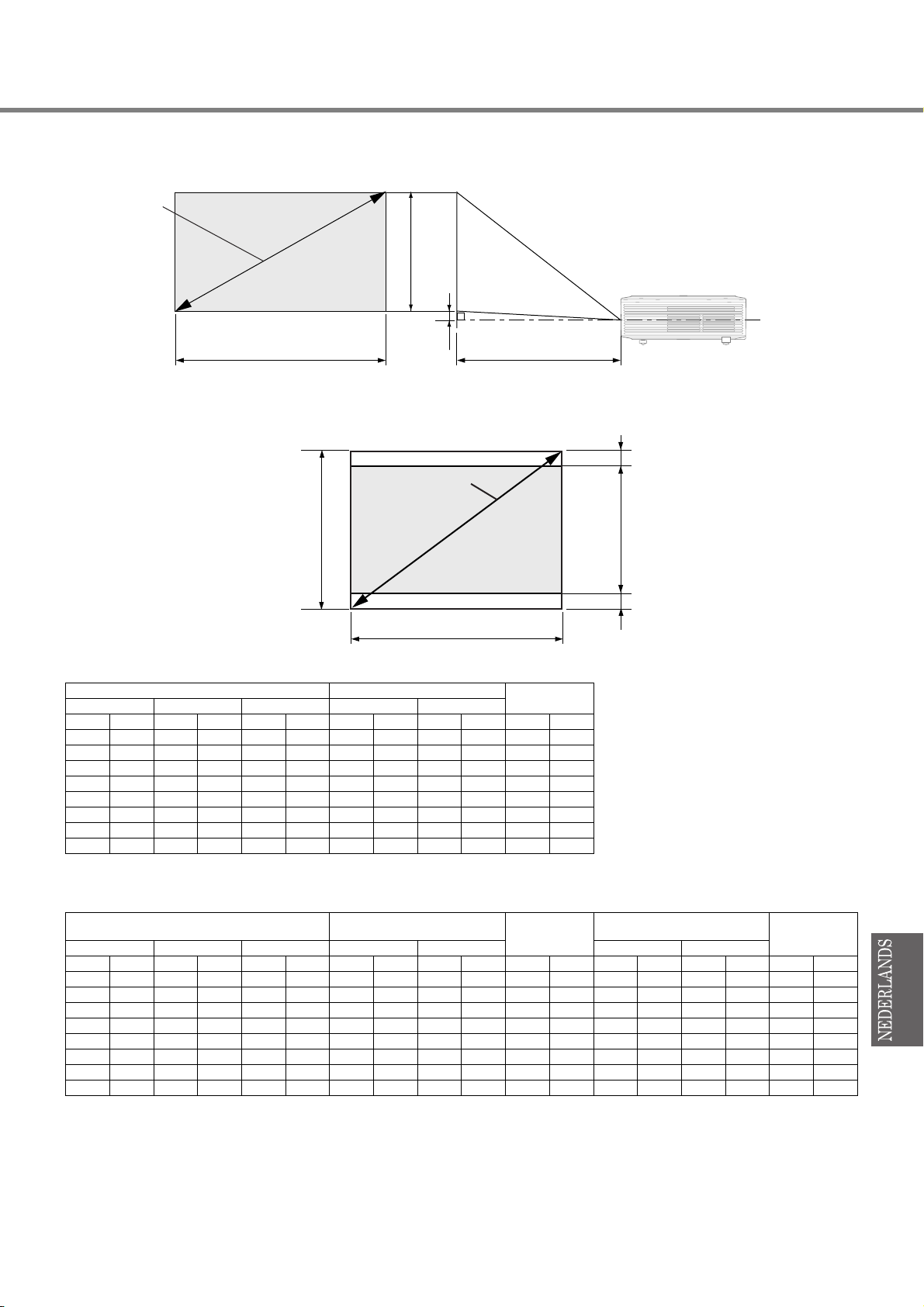
◆ Schermmaat en projectie-afstand
Raadpleeg het volgende diagram bij het bepalen van de schermafmetingen.
Schermmaat
A
(Hoogte van het
geprojecteerde beeld)
Hd
Midden van de lens
B
(Breedte van het geprojecteerde beeld)
Projectie-afstand (L)
Als het scherm een beeldverhouding heeft van 4:3, is de positionele relatie tussen het geprojecteerde beeld en het scherm zoals rechts staat
aangegeven. Raadpleeg de onderstaande tabel bij de installatie.
Schermmaat
C
(Hoogte van het scherm)
A
(Hoogte van het
geprojecteerde beeld)
DD
B
Bij een scherm met een beeldverhouding van 16:9
Schermmaat Projectie-afstand (L)
16:9 Diagonaal Hoogte A Breedte B Min. Max.
inch cm inch cm inch cm inch m inch m inch cm
40 102 20 50 35 89 55 1.4 67 1.7 6.4 16.2
60 152 29 75 52 133 84 2.1 102 2.6 9.6 24.3
80 203 39 100 70 177 113 2.9 137 3.5 12.7 32.4
100 254 49 125 87 221 142 3.6 171 4.4 15.9 40.5
150 381 74 187 131 332 213 5.4 258 6.6 23.9 60.7
200 508 98 249 174 443 285 7.2 345 8.8 31.9 80.9
250 635 123 311 218 553 357 9.1 – – 39.8 101.1
275 699 135 342 240 609 393 10.0 – – 43.8 111.3
• De hierboven vermelde cijfers zijn bij benadering en kunnen iets afwijken van de daadwerkelijke maten.
Hd
Bij een scherm met een beeldverhouding van 4:3
Schermmaat
4:3 Diagonaal Hoogte C Breedte B Hoogte A Breedte B Min. Max.
inch cm inch cm inch cm inch cm inch cm inch cm inch m inch m inch cm
40 102 24 61 32 81 18 46 32 81 3.0 8 51 1.3 62 1.6 5.8 14.9
60 152 36 91 48 122 27 69 48 122 4.5 11 77 2.0 94 2.4 8.8 22.3
80 203 48 122 64 163 36 91 64 163 6.0 15 103 2.6 125 3.2 11.7 29.7
100 254 60 152 80 203 45 114 80 203 7.5 19 130 3.3 157 4.0 14.6 37.1
150 381 90 229 120 305 67.5 171 120 305 11.3 29 196 5.0 237 6.0 21.9 55.7
200 508 120 305 160 406 90 229 160 406 15.0 38 262 6.6 316 8.0 29.2 74.3
250 635 150 381 200 508 112.5 286 200 508 188 48 327 8.3 – – 36.6 92.8
300 762 180 457 240 610 135 343 240 610 22.5 57 393 10.0 – – 43.9 111.4
• De hierboven vermelde cijfers zijn bij benadering en kunnen iets afwijken van de daadwerkelijke maten.
Afmetingen van het geprojecteerde
beeld
Ongebruikte
ruimte (D)
Projectie-afstand (L)
Hd
9
Page 12
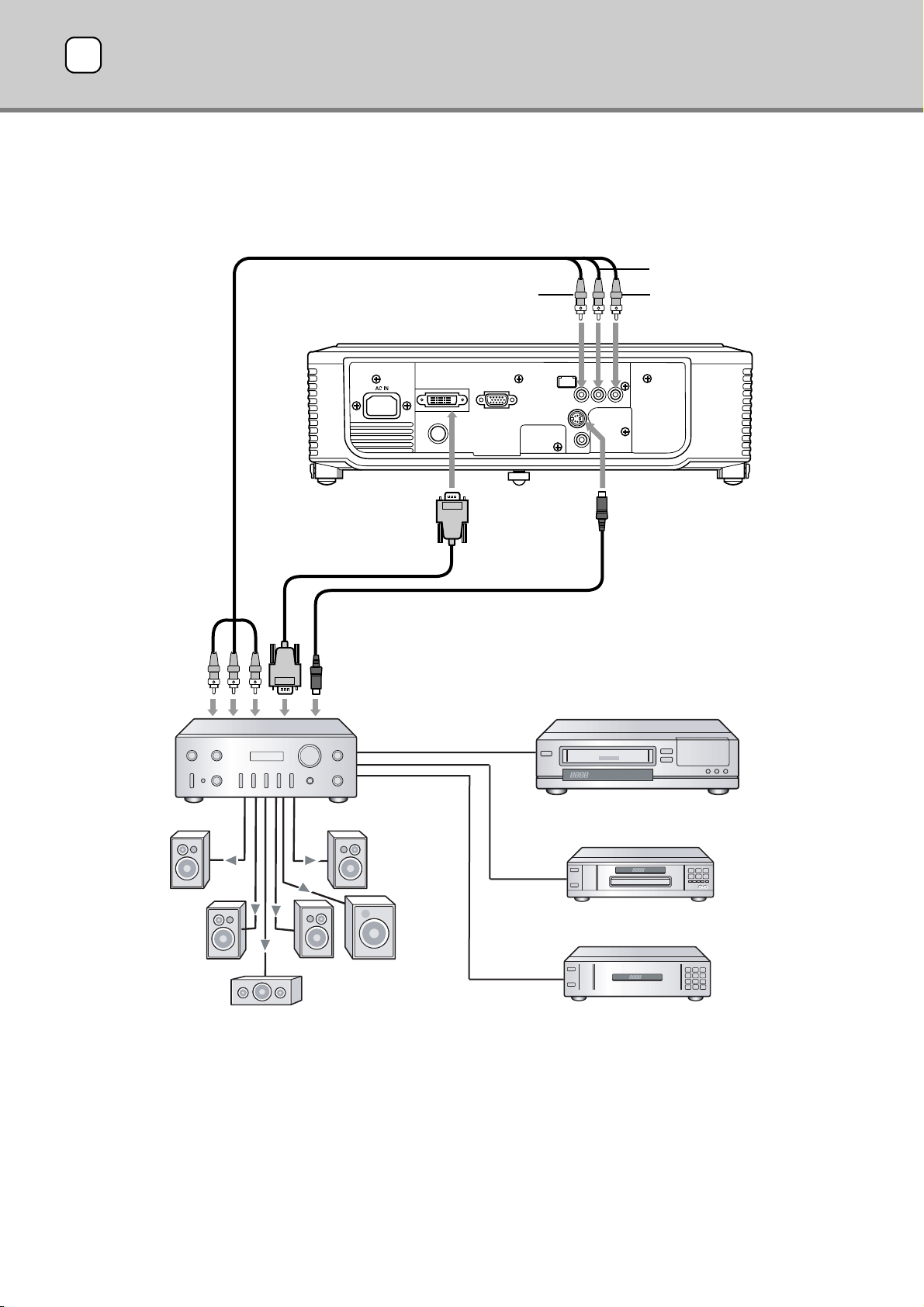
Aansluitingen5
Voorbereidingen:
• Controleer of zowel de projector als de video-apparatuur inderdaad uit staan.
◆ Basisaansluitingen thuisbioscoopsysteem
Y (Groen)
PB/CB (Blauw)
P
(Rood)
R/CR
Videospeler
DVD-speler
Set-top box of digitale ontvanger
10
Page 13

◆ Aansluiten op een videospeler enz.
Videospeler o.i.d.
2
Naar
VIDEO
Naar VIDEO
1
aansluiting
Videokabel
(los verkrijgbaar)
aansluiting
1. Sluit het ene uiteinde (geel) van een los verkrijgbare
videokabel aan op de VIDEO aansluiting van deze
projector.
2. Sluit het andere uiteinde (geel) van de videokabel aan op
de VIDEO aansluiting van de aan te sluiten apparatuur.
Wanneer de video-apparatuur in kwestie is voorzien
van een S-video aansluiting, kunt u het beste de
volgende aansluitingen maken.
1. Sluit het ene uiteinde van de meegeleverde S-videokabel
aan op de S-VIDEO aansluiting van deze projector.
2. Sluit het andere uiteinde van de S-videokabel aan op de
S-VIDEO kabel
Naar S-VIDEO
aansluiting
Naar S-VIDEO
1
aansluiting
Videospeler o.i.d.
2
S-VIDEO aansluiting van de aan te sluiten apparatuur.
• Lees de handleiding van de apparatuur die u wilt aansluiten.
• Neem contact op met uw dealer voor details omtrent de
aansluitingen.
Wanneer er een tv-ontvanger of videorecorder wordt aangesloten:
Wanneer u deze projector gebruikt met een tv-ontvanger of videorecorder, is het mogelijk dat er een “No Signal” melding verschijnt op het
scherm wanneer u overschakelt naar een kanaal waarop geen zender ontvangen wordt. Stel in een dergelijk geval de kanalen van de
tv-ontvanger of de videorecorder opnieuw in. Om dit probleem te voorkomen kunt u de functie voor het overslaan van kanalen van de
tv-ontvanger of videorecorder gebruiken. (Dan zullen alleen kanalen waarop een zender wordt ontvangen worden weergegeven.)
◆ Aansluiten op een DVD-speler
Om deze projector aan te sluiten op video-apparatuur met component video-uitgangsaansluitingen, zoals een DVD-speler, kunt u het beste de
COMPONENT aansluitingen gebruiken.
PB/CB (Blauw)
PR/CR (Rood)
P
R/CR
(Rood)
P
B/CB
(Blauw)Y(Groen)
DVD-speler
Component videokabel
(los verkrijgbaar)
Y (Groen)
• Afhankelijk van het type DVD-speler dat u gebruikt is het mogelijk dat de beelden niet correct geprojecteerd kunnen worden.
• Afhankelijk van het type ingangssignaal kan het even duren voor er beeld verschijnt op het scherm; dit duidt niet op een storing.
11
Page 14

◆ DVI-D aansluitingen
Beelden kunnen met een hoge kwaliteit worden geprojecteerd wanneer u de DVI aansluiting van deze projector aansluit op apparatuur met een
DVI-D uitgangsaansluiting.
Apparatuur met een DVI-D aansluiting
Naar DVI-D aansluiting
DVI-D kabel (los verkrijgbaar)
Naar DVI aansluiting
• Voor de verbindingen met de DVI aansluiting dient u gebruik te maken van een los verkrijgbare DVI-D kabel.
• Selecteer DVI als signaalbron.
• Er wordt alleen ondersteuning geboden voor RGB signalen. Er wordt geen ondersteuning geboden voor component videosignalen.
Afhankelijk van de aangesloten apparatuur is het mogelijk dat bij gebruik van de DVI aansluiting voor het
aansluiten van de projector op DVI-Digital apparatuur (zoals een DVD-speler), zwarte partijen licht en bleek
weergegeven worden.
• Dit wordt bepaalt door de instelling voor het zogenaamde zwartniveau van de aangesloten apparatuur. Er zijn twee manieren voor het
digitaal overbrengen van beeldgegevens die gebruik maken van verschillende zwartniveau instellingen. Daarom verschillen de specificaties
van de door de diverse DVD-spelers geproduceerde signalen aan de hand van de manier waarop zij beeldgegevens digitaal overbrengen.
• Sommige DVD-spelers hebben een functie om de manier waarop de DVI-Digital signalen worden overgebracht om te schakelen. Als uw
DVD-speler een dergelijke functie heeft, stel deze dan als volgt in:
NORMAL ➜ EXPAND of ENHANCED
• Raadpleeg de handleiding van uw DVD-speler voor details.
• Als uw DVD-speler een dergelijke functie niet heeft, zet de BRIGHTNESS instelling van deze projector dan op -16.
◆ D-SUB aansluitingen
Beelden kunnen met een hoge kwaliteit worden geprojecteerd wanneer u de D-SUB aansluiting van deze projector aansluit op apparatuur met
een D-SUB of BNC uitgangsaansluiting.
Apparatuur met een D-SUB aansluiting Apparatuur met een BNC aansluiting
Naar D-SUB aansluiting Naar BNC aansluiting
RGB kabel
BNC naar D-SUB adapterkabel (los verkrijgbaar)
Naar D-SUB aansluiting
• Voor gebruik van de D-SUB aansluiting van deze projector dient u gebruik te maken van de meegeleverde RGB kabel.
• Voor video-apparatuur met een BNC aansluiting dient u gebruik te maken van een los verkrijgbare BNC naar D-SUB adapterkabel om deze
aan te kunnen sluiten op de projector.
12
Page 15

◆ Aansluiten van de projector op een computer
Voorbereiding:
• Controleer of zowel de projector als de computer inderdaad uit staan.
• Wanneer u de projector aansluit op een desktop computer, dient u de RGB kabel naar de monitor los te maken.
Voor analoge aansluitingen:
1. Sluit het ene uiteinde van de meegeleverde RGB kabel aan
Naar D-SUB aansluiting
1
Naar de aansluiting
van de monitor
2
RGB kabel
op de D-SUB aansluiting van deze projector.
2. Verbind het andere uiteinde van de RGB kabel met de
monitoraansluiting van de computer.
• Afhankelijk van het type computer is het mogelijk dat er extra
apparatuur vereist is, zoals een conversie-adapter of een
analoge RGB uitgangsadapter.
• Deze projector biedt geen ondersteuning voor zg. 3-lijn
signalen (SYNC-ON-GREEN signalen).
Voor digitale aansluitingen:
1. Sluit het ene uiteinde van een los verkrijgbare DVI-D kabel
Naar DVI aansluiting
1
2
Naar DVI-D
aansluiting
DVI-D kabel
(los verkrijgbaar)
aan op de DVI aansluiting van deze projector.
2. Verbind het andere uiteinde van de DVI-D kabel met de
DVI-D aansluiting van de computer.
• Afhankelijk van het type computer is het mogelijk dat er extra
apparatuur vereist is, zoals een conversie-adapter of een
analoge RGB uitgangsadapter.
• Druk op de DVI toets op de afstandsbediening wanneer u
beelden van een digitaal aangesloten computer wilt bekijken.
• Zet eerst de projector aan en dan pas de computer.
Afhankelijk van het type computer is het mogelijk dat er extra apparatuur
•
vereist is, zoals een conversie-adapter of een analoge RGB uitgangsadapter.
• Lange kabels komen de kwaliteit van de geprojecteerde beelden
niet ten goede.
• Lees de handleiding van de apparatuur die u wilt aansluiten.
Afhankelijk van het type computer dat u aansluit, is het mogelijk
•
dat de beelden niet correct geprojecteerd kunnen worden.
•
Neem contact op met uw dealer voor details omtrent de aansluitingen.
◆ Aansluiten van de stroomkabel
Voor de V.S. Voor Europa
Aardaansluiting
2
1
1. Steek de meegeleverde stroomkabel in de netstroomaansluiting van deze projector.
2. Steek het andere uiteinde van de stroomkabel in een stopcontact.
• Deze projector wordt geleverd met stroomkabels voor gebruik in de V.S. en Europa. Gebruik de correcte kabel voor uw land.
• Deze projector maakt gebruik van een stekker met aarding op een derde pool. U mag de aardaansluiting van de stekker niet verwijderen. Als
de stekker niet past in uw stopcontact dient u een elektricien te vragen het stopcontact te veranderen.
• De meegeleverde stroomkabel voor de V.S. is gespecificeerd voor gebruik bij 120 V. Sluit deze kabel in geen geval aan op een stopcontact of
stroomvoorziening met een ander voltage of frequentie dan opgegeven. Als u een stroomvoorziening met een ander dan het opgegeven
voltage gebruikt, dient u zelf voor een daarvoor geschikte stroomkabel te zorgen.
Stroomkabel
1
Aardaansluiting
2
Stroomkabel
13
Page 16

Projectie6
◆ Bekijken van videobeelden
Voorbereiding:
• Zet de aangesloten video-apparatuur aan.
COMP. toets
VIDEO toets
S-VIDEO toets
FOCUS ring
ZOOM ring
STANDBY/ON
toets
VIDEO/S/COMP.
toets
ON (
I ) toets
1. Controleer of de POWER indicator rood oplicht.
• Als de projector de vorige keer uitgeschakeld is voordat de lamp voldoende was afgekoeld, is het mogelijk dat de ventilator gaat draaien
en dat de STANDBY/ON toets niet werkt wanneer de stekker in het stopcontact gedaan wordt. (De STATUS indicator knippert groen.)
Nadat de ventilator is gestopt met draaien kunt op de STANDBY/ON toets drukken om de POWER indicator weer aan te zetten.
2. Druk op de STANDBY/ON toets op de projector zelf of op de ON ( I ) toets op de afstandsbediening.
• Het kan ongeveer een minuut duren voor de lamp gaat branden.
• Het komt heel soms voor dat de lamp niet gaat branden. Wacht in een dergelijk geval een paar minuten voor u het opnieuw probeert.
• Doe in geen geval de lensdop op de lens wanneer de lamp brandt.
3. Selecteer een signaalbron.
• Druk op de VIDEO / S / COMP. toets op de projector zelf, of op de VIDEO, S-VIDEO of COMP. toets op de afstandsbediening om de
aansluiting die u wilt gebruiken te selecteren.
• De signaalbron schakelt heen en weer tussen VIDEO, S-VIDEO en COMPONENT met elke druk op de VIDEO / S / COMP. toets op de
projector.
• Afhankelijk van het type ingangssignaal kan het even duren voor er beeld verschijnt op het scherm; dit duidt niet op een storing.
• Sommige beelden kunnen beter bekeken worden wanneer de beeldverhouding wordt omgeschakeld (zie bladzijde 16).
4. Verander indien nodig de positie van de projector om de juiste projectie-afstand te bewaren om de beelden op de juiste
afmetingen weer te geven.
5. Zorg er bij het veranderen van de positie voor dat de projector en het scherm loodrecht ten opzichte van elkaar geplaatst
blijven (zie bladzijde 8).
• Wanneer de projector niet loodrecht ten opzichte van het scherm geplaatst kan worden, dient u de projectiehoek aan te passen (zie
bladzijde 8).
6. Pas de afmetingen van de geprojecteerde beelden aan door de ZOOM ring te verdraaien.
7. Stel scherp door de FOCUS ring te verdraaien.
Herhaal de stappen 4 t/m 7 indien nodig.
Belangrijk
• Wanneer er langere tijd een 4:3 beeld is geprojecteerd en er wordt overgeschakeld naar 16:9 weergave, is het mogelijk dat
de zwarte balken enigszins zichtbaar blijven op het 16:9 beeld. Raadpleeg in een dergelijk geval uw dealer.
• Projecteer geen stilstaande beelden te lang achter elkaar, want de kans bestaat dat deze gaan ‘na-ijlen’ en enigszins
zichtbaar zullen blijven.
14
Page 17

Stoppen met projecteren:
1. Druk op de STANDBY/ON toets op de projector zelf of op de STANDBY ( ) toets op de afstandsbediening.
• Er zal nu een bevestiging verschijnen.
• Wacht even of druk op de MENU toets om de procedure te annuleren.
2. Druk nog eens op de STANDBY/ON toets op de projector zelf of op de STANDBY ( ) toets op de afstandsbediening.
• De lamp gaat uit en de projector gaat nu een afkoelperiode in. In deze toestand wordt de POWER indicator rood en zal de STATUS
indicator groen knipperen.
3. Wacht ongeveer een minuut tot de STATUS indicator uit gaat en de POWER indicator rood blijft branden.
• Tijdens deze periode van één minuut zullen de in- en uitlaatventilatoren blijven draaien om de lamp af te koelen.
• Haal de stekker niet uit het stopcontact terwijl de STATUS indicator nog aan het knipperen is. Er kunnen storingen ontstaan wanneer u
direct na gebruik de stekker uit het stopcontact haalt.
• De ventilator kan flink wat geluid produceren tijdens het koelen; dit duidt niet op een storing.
KEYSTONE instelling
Met de bedieningsorganen op de projector:
1. Druk op de KEYSTONE (ENTER) toets op het bedieningspaneel van de projector.
2. Maak de breedte van het beeld onder- en bovenaan het scherm aan elkaar gelijk met de of toets.
Met het SETUP menu:
(Zie bladzijde 19 voor instellingen via de menu’s.)
1. Open het SETUP menu.
2. Selecteer KEYSTONE met de of toets.
3. Maak de breedte van het beeld onder- en bovenaan het
scherm aan elkaar gelijk met de of toets.
Sluiten van het menu:
4. Druk een paar keer op de MENU toets.
SETUP
KEYSTONE
TV60
0
Belangrijk
• Wanneer u de functie voor perspectivische correctie (Keystone) gebruikt, is het mogelijk dat de juiste beeldverhouding
verloren gaat.
• Bij gebruik van de perspectivische correctie (Keystone), zal de resolutie worden verlaagd. Bovendien kunnen er verticale
strepen in beeld verschijnen en kunnen rechte lijnen verbuigen in beelden met ingewikkelde patronen. Om dergelijke
verschijnselen te voorkomen moet u het scherm en de projector zo veel mogelijk loodrecht ten opzichte van elkaar houden.
• Alhoewel de geprojecteerde beelden eventjes vervormd kunnen raken wanneer u de ingestelde waarde voor de
perspectivische correctie (Keystone) wijzigt, duidt een dergelijk verschijnsel niet op een storing of defect.
• Alhoewel de geprojecteerde beelden vervormd kunnen raken bij een bepaalde waarde voor de perspectivische correctie
(Keystone) en een bepaald type ingangssignaal, duidt een dergelijk verschijnsel niet op een storing of defect. Stel in zo’n
geval een waarde in die binnen het bereik ligt waarin de geprojecteerde beelden niet vervormd raken.
• De ingestelde waarde die getoond wordt bij het instellen van de perspectivische correctie (Keystone) hangt mede af van het
type ingangssignaal.
IRIS toets
Hiermee kunt u helderheid en contrast van het beeld afstemmen op de lichtomstandigheden in de projectieruimte.
1. Druk op de IRIS toets op de afstandsbediening.
2. Regel de helderheid en het contrast van het beeld met de of toets terwijl u naar het scherm kijkt. Met elke druk op de
toets zal het beeld helderder en uitgesprokener worden; geschikter voor het kijken naar de tv in een goed verlichte kamer. Met
elke druk op de toets zal het beeld donkerder en contrastrijker worden; geschikter voor het kijken naar films bij gedimde
verlichting.
15
Page 18

Instellen van de beeldverhouding
U kunt de beeldverhouding (de verhouding tussen de breedte en de hoogte van het beeld) voor weergave van het ingangssignaal wijzigen.
Wijzig de instelling aan de hand van het type ingangssignaal.
NORMAL SQUEEZE ZOOM THROUGH
Oorspronkelijke
beeldformaat
Projecteert beelden
met een
beeldverhouding van
4:3 bij een
ingangssignaal met
een beeldverhouding
van 4:3.
Projecteert beelden
met een
beeldverhouding van
16:9.
Projecteert beelden in
CinemaScope of
Vista formaat samen
met de ondertiteling.
Projecteert beelden
met de
oorspronkelijke
afmetingen, precies
zoals ze
binnenkomen.
4:3 beeld (480i, 576i,
480p, 576p, en PC)
4:3 CinemaScope en
Vista beelden
Samengeknepen 4:3
(480i, 576i, 480p,
576p)
16:9 beeld (1080i)
16:9 beeld (720p)
De vakken met vet gedrukte randen zijn de aanbevolen instellingen.
Alleen beschikbaar
met een 480i, 576i,
480p of 576p
ingangssignaal.
Alleen beschikbaar
met een 480i, 576i,
480p of 576p
ingangssignaal.
Alleen beschikbaar
met een 480i, 576i,
480p of 576p
ingangssignaal.
Niet beschikbaar. Niet beschikbaar.
Niet beschikbaar. Niet beschikbaar.
Instellingen wijzigen
Met de afstandsbediening:
1. Druk op de ASPECT toets.
• Met elke druk op de ASPECT toets verandert de instelling voor de beeldverhouding van DEFAULT naar NORMAL, naar SQUEEZE,
naar ZOOM, naar THROUGH en dan weer terug naar DEFAULT. DEFAULT wordt automatisch op NORMAL of SQUEEZE gezet,
afhankelijk van het ingangssignaal.
Met het INITIAL menu:
(Zie bladzijde 19 voor instellingen via de menu’s.)
1. Open het INITIAL menu.
2. Selecteer ASPECT met de of toets.
3. Kies de gewenste instelling voor de beeldverhouding met
de of toets.
Sluiten van het menu:
4. Druk op de MENU toets.
16
INITIAL
MENU POSITION
PROGRESSIVE
MODE
COLOR SYSTEM
ASPECT
TV60
UPPER LEFT
AUTO
AUTO
DEFAULT
Page 19

◆ Bekijken van computerbeelden
Voorbereiding:
• Zet de aangesloten computer aan.
STANDBY/ON toets
FOCUS ring
ZOOM ring
D-SUB/DVI toets
ON ( I ) toets
DVI toets
D-SUB toets
1. Controleer of de POWER indicator rood oplicht.
• Als de projector de vorige keer uitgeschakeld is voordat de lamp voldoende was afgekoeld, is het mogelijk dat de ventilator gaat draaien
en dat de STANDBY/ON toets niet werkt wanneer de stekker in het stopcontact gedaan wordt. (De STATUS indicator knippert groen.)
Nadat de ventilator is gestopt met draaien kunt op de STANDBY/ON toets drukken om de POWER indicator weer aan te zetten.
2. Druk op de STANDBY/ON toets op de projector zelf of op de ON ( I ) toets op de afstandsbediening.
• Het kan ongeveer een minuut duren voor de lamp gaat branden.
• Het komt heel soms voor dat de lamp niet gaat branden. Wacht in een dergelijk geval een paar minuten voor u het opnieuw probeert.
• Doe in geen geval de lensdop op de lens wanneer de lamp brandt. Verwijder in geen geval het stuk aluminiumfolie binnenin de lensdop.
3. Selecteer een signaalbron.
• Druk op de D-SUB/DVI toets op de projector zelf, of op de D-SUB, DVI toets op de afstandsbediening om de aansluiting die u wilt
gebruiken te selecteren.
• De signaalbron schakelt heen en weer tussen D-SUB en DVI met elke druk op de D-SUB / DVI toets op de projector.
• Afhankelijk van het type ingangssignaal kan het even duren voor er beeld verschijnt op het scherm; dit duidt niet op een storing.
• Afhankelijk van het type ingangssignaal, is het mogelijk dat de beelden niet in de correcte positie geprojecteerd kunnen worden. Druk in
zo’n geval op de AUTO SYNC toets op de projector of op de AUTO toets op de afstandsbediening (zie bladzijde 18).
4. Verander indien nodig de positie van de projector om de juiste projectie-afstand te bewaren om de beelden op de juiste
afmetingen weer te geven.
5. Zorg er bij het veranderen van de positie voor dat de projector en het scherm loodrecht ten opzichte van elkaar geplaatst
blijven (zie bladzijde 8).
• Wanneer de projector niet loodrecht ten opzichte van het scherm geplaatst kan worden, dient u de projectiehoek aan te passen (zie
bladzijde 8).
6. Pas de afmetingen van de geprojecteerde beelden aan door de ZOOM ring te verdraaien.
7. Stel scherp door de FOCUS ring te verdraaien.
Herhaal de stappen 4 t/m 7 indien nodig.
17
Page 20

AUTO / AUTO SYNC toetsen
Voer de volgende procedure uit wanneer de beelden van de computer niet op de juiste plek geprojecteerd worden.
1. Wan er een screensaver (schermbeveiliging) is ingeschakeld dient u deze uit te zetten.
2. Projecteer een beeld met flinke lichte partijen (bijv. de Prullenbak op het volledige beeldscherm).
3. Druk op de AUTO toets op de afstandsbediening of op de AUTO SYNC ( ) toets op de projector zelf. De projector maakt
vervolgens automatisch de optimale positionele instellingen voor dit ingangssignaal.
• Als het beeld ook nadat u verschillende keren op AUTO of AUTO SYNC () heeft gedrukt niet op de juiste plek wordt geprojecteerd,
kunt u de instellingen in het SIGNAL menu wijzigen om de beelden op de juiste positie weer te laten geven (zie bladzijde 26).
• Wanneer u deze procedure uitvoert met een donker beeld, kan het beeld niet correct geplaatst worden.
Bij aansluiting op een laptop computer:
In sommige gevallen zullen er geen beelden worden geprojecteerd wanneer de projector is aangesloten op een laptop computer. In een
dergelijk geval dient u de computer zo in te stellen dat deze een uitgangssignaal produceert. De procedure voor het wijzigen van deze instelling
hang af van de computer in kwestie. Raadpleeg hiervoor de handleiding van uw computer.
Stoppen met projecteren:
1. Druk op de STANDBY/ON toets op de projector zelf of op de STANDBY ( ) toets op de afstandsbediening.
• Er zal nu een bevestiging verschijnen.
• Wacht even of druk op de MENU toets om de procedure te annuleren.
2. Druk nog eens op de STANDBY/ON toets op de projector zelf of op de STANDBY ( ) toets op de afstandsbediening.
• De lamp gaat uit en de projector gaat nu een afkoelperiode in. In deze toestand wordt de POWER indicator rood en zal de STATUS
indicator groen knipperen.
3. Wacht ongeveer een minuut tot de STATUS indicator uit gaat en de POWER indicator rood blijft branden.
• Tijdens deze periode van één minuut zullen de in- en uitlaatventilatoren blijven draaien om de lamp af te koelen.
• Haal de stekker niet uit het stopcontact terwijl de STATUS indicator nog aan het knipperen is. Er kunnen storingen ontstaan wanneer u
direct na gebruik de stekker uit het stopcontact haalt.
• De ventilator kan flink wat geluid produceren tijdens het koelen; dit duidt niet op een storing.
STANDBY/ON toets
STANDBY ( ) toets
18
Page 21

Menu7
◆ Overzicht menu’s
Er worden geen menu’s getoond wanneer de projector geen signaal ontvangt.
IMAGE CONTRAST 0 - 60
SET UP
BRIGHTNESS ± 30
WHITE ENHANCE
sRGB ON , OFF
COLOR TEMP.
SATURATION 0 - 20
HUE ± 10
SHARPNESS 0 - 10
GAMMA
KEYSTONE
AUTO POWER ON
AUTO POWER OFF
SPLASH SCREEN
HIDE SCREEN COLOR
LAMP MODE
LOCATION
*1 *3
*1 *3
*3
*1
DEFAULT, 0 - 10
*1
*1
HIGH
MID
LOW
CUSTOM
DEFAULT, DYNAMIC, CINEMA1, CINEMA2
± 20
ON , OFF
OFF, 5, 10, 15, 30, 60 min
ON , OFF
BLUE, BLACK
BRIGHT, CINEMA
FRONT/TABLE, REAR/TABLE, REAR/CEILING, FRONT/CEILING
CONTRAST R 0 - 60
CONTRAST B 0 - 60
BRIGHTNESS R ± 30
BRIGHTNESS B ± 30
INITIAL MENU POSITION UPPER LEFT, LOWER RIGHT
*3
AUTO , VIDEO
*3
DEFAULT, NORMAL, SQUEEZE, ZOOM, THROUGH
, ENGLISH, ESPANÕL, DEUTSCH, FRANÇAIS, ITALIANO,
*3
*3
*3
*3
*3
*3
*3
*3
0 - 999
0 - 9999
RGB, COMPONENT
OFF, 3.5%, 7.5%
ON
OFF
EXECUTE
*2
*2
*2
BEGIN 0 - 99
END 0 - 99
CLAMP POSITION
CLAMP WIDTH 1 - 63
LPF
*2
0 - 63
*3
ON , OFF
SIGNAL
PROGRESSIVE MODE
COLOR SYSTEM AUTO , NTSC , PAL , SECAM , 4.43NTSC , PAL-M , PAL-N , PAL-60
ASPECT
LANGUAGE
RESET ALL EXECUTE
HORIZ.POSITION
VERT.POSITION 0 - 999
PHASE 0 - 31
TRACKING
D-SUB INPUT
SET UP LEVEL
SYNC NOISE MASK
A/D SETTING
Nadat u een item met een heeft geselecteerd, moet u op ENTER drukken.
*1: Niet beschikbaar als sRGB op ON is ingesteld.
*2: Instelbereik hangt mede af van het ingangssignaal.
*3: Raadpleeg de lijst hieronder om te zien of de functie al dan niet beschikbaar is.
SATURATION Niet beschikbaar met een DVI signaalbron of een via D-SUB binnenkomend RGB ingangssignaal.
HUE Alleen beschikbaar wanneer er een NTSC-M of NTSC-4.43 signaal binnenkomt via VIDEO of S-VIDEO.
SHARPNESS Niet beschikbaar wanneer er een computersignaal binnenkomt via D-SUB of DVI.
PROGRESSIVE MODE Alleen beschikbaar met een TV50, TV60, 480i of 576i ingangssignaal.
COLOR SYSTEM Alleen beschikbaar met een VIDEO of S-VIDEO ingangssignaal.
HORIZ. POSITION Niet beschikbaar wanneer er een computersignaal binnenkomt via DVI.
VERT. POSITION Niet beschikbaar wanneer er een computersignaal binnenkomt via DVI.
PHASE Niet beschikbaar met een VIDEO, S-VIDEO of DVI ingangssignaal.
TRACKING Alleen beschikbaar wanneer er een computersignaal binnenkomt via D-SUB.
D-SUB INPUT Alleen beschikbaar wanneer de signaalbron D-SUB is, met uitzondering van 480i en 576i signalen.
SET UP LEVEL Niet beschikbaar wanneer er een computersignaal binnenkomt via D-SUB of DVI.
SYNC NOISE MASK Niet beschikbaar met een VIDEO, S-VIDEO of DVI ingangssignaal.
A/D SETTING Niet beschikbaar met een VIDEO, S-VIDEO of DVI ingangssignaal.
LPF Alleen beschikbaar wanneer er een 480i, 480p, 576i of 576p signaal binnenkomt via COMPONENT of
D-SUB.
*2
*2
19
Page 22

Instellen via de menu’s
Hieronder wordt als voorbeeld beschreven hoe u de AUTO POWER OFF tijd in moet stellen.
1. Druk op de MENU toets.
• Als er geen signaal binnenkomt, zal het menu niet verschijnen.
TV60
IMAGE
2. Druk op de of toets om het gewenste menu te selecteren.
TV60
SETUP
3. Druk op de ENTER toets (of op de toets).
TV60
SETUP
KEYSTONE
AUTO POWER
ON
AUTO POWER
OFF
0
OFF
OFF
4. Druk op de of toets om het in te stellen item te selecteren.
AUTO POWER
ON
AUTO POWER
OFF
SPLASH
SCREEN
OFF
OFF
ON
5. Stel het geselecteerde item in met de of toets.
AUTO POWER
ON
AUTO POWER
OFF
SPLASH
SCREEN
OFF
30 min
ON
Sluiten van het menu:
6. Druk een paar keer op de MENU toets.
Belangrijk
• Als de MENU toets niet werkt, haal dan de stekker uit het stopcontact. Wacht een minuut of 10, doe de stekker weer terug
en probeer het opnieuw.
20
Page 23

◆ Menu-instellingen
Stel de volgende items in via de bijbehorende menu’s.
1. IMAGE menu 2. SETUP menu 3. INITIAL menu 4. SIGNAL menu
TV60
78
22
0
0
RGB
7.5%
OFF
EXECUTE
IMAGE
CONTRAST
BRIGHTNESS
WHITE ENHANCE
sRGB
COLOR TEMP.
SATURATION
HUE
SHARPNESS
GAMMA
TV60
0
0
DEFAULT
OFF
MID
0
0
0
DEFAULT
SETUP
KEYSTONE
AUTO POWER
ON
AUTO POWER
OFF
SPLASH
SCREEN
HIDE SCREEN
COLOR
LAMP MODE
LOCATION
TV60
0
OFF
OFF
ON
BLUE
BRIGHT
FRONT/TABLE
INITIAL
MENU POSITION
PROGRESSIVE
MODE
COLOR SYSTEM
ASPECT
LANG UAGE
RESET ALL
TV60
UPPER LEFT
AUTO
AUTO
DEFAULT
ENGLISH
EXECUTE
SIGNAL
HORIZ. POSITION
VERT. POSITON
PHASE
TRACKING
D-SUB INPUT
SET UP LEVEL
SYNC NOISE
MASK
A/D SETTING
1. IMAGE menu
ITEM INSTELLING FUNCTIE
CONTRAST 0 – 60 Regelen van het contrast van de geprojecteerde beelden (zie bladzijde 24).
BRIGHTNESS ±30 Regelen van de helderheid van de geprojecteerde beelden (zie bladzijde 24).
WHITE ENHANCE DEFAULT De juiste ’wit-versterking’ wordt automatisch ingesteld aan de hand van het ingangssignaal.
Selecteer DEFAULT voor normaal gebruik.
0 – 10 Regelen van het witniveau van de geprojecteerde beelden (zie bladzijde 24).
sRGB ON / OFF Kies of de kleurweergave al dan niet benadrukt moet worden.
COLOR TEMP. HIGH Kies deze instelling voor een hoge kleurtemperatuur (zie bladzijde 25).
MID Kies deze instelling voor een gemiddelde kleurtemperatuur (zie bladzijde 25).
LOW Kies deze instelling voor een lage kleurtemperatuur (zie bladzijde 25).
CUSTOM
SATURATION 0 – 20 Regelen van de kleurverzadiging van de geprojecteerde beelden (zie bladzijde 24).
HUE ±10 Regelen van de tint van de geprojecteerde beelden (zie bladzijde 24).
SHARPNESS 0 – 10 Regelen van de scherpte van de geprojecteerde beelden (zie bladzijde 24).
GAMMA DEFAULT De juiste gamma-instelling wordt automatisch ingesteld aan de hand van het ingangssignaal.
DYNAMIC Kies deze instelling om een contrastrijk beeld te verkrijgen, ook wanneer de ruimte helderder
CINEMA1 Kies deze instelling wanneer u naar films kijkt bij gedimde verlichting, zoals in de bioscoop.
CINEMA2 Kies deze instelling om de subtiele kleuren, zoals huidtinten, ook bij donkere gedeelten
Hiermee kunt u zelf de instelling voor de kleurtemperatuur regelen (zie bladzijde 25).
Selecteer DEFAULT voor normaal gebruik.
verlicht is.
levendig te houden. Deze instelling is geschikt voor wanneer u naar de tv kijkt.
21
Page 24

2. SETUP menu
ITEM INSTELLING FUNCTIE
KEYSTONE ±20 Corrigeren van verticale perspectivische vervorming.
AUTO POWER ON ON / OFF Wanneer u ON kiest, zal de lamp automatisch gaan branden wanneer u de stekker in het
stopcontact steekt.
De projector staat uit (standby) wanneer de lamp uit is. Gebruik de afstandsbediening om de
lamp aan te zetten.
AUTO POWER OFF OFF / 5 – 60min Hiermee stelt u de tijd in wanneer de projector uit (standby) gaat als er geen ingangssignaal
wordt ontvangen.
SPLASH SCREEN ON / OFF Kies ON om een beginscherm te laten zien wanneer de stroom wordt ingeschakeld.
HIDE SCREEN
COLOR
LAMP MODE BRIGHT Kies deze instelling wan u de projector in een lichte omgeving gebruikt.
LOCATION FRONT / TABLE Kies deze instelling wanneer de beelden aan de voorkant van het scherm worden
BLUE / BLACK Hiermee kiest u de kleur van het scherm dat getoond wordt wanneer er geen signaal wordt
ontvangen.
CINEMA Hiermee gebruikt u de lamp op een lager niveau. Het bedrijfsgeruis wordt hierdoor verlaagd
en de levensduur van de lamp verlengd.
Vaak omschakelen van de Lamp Mode instelling kan de lamp beschadigen.
geprojecteerd met de projector op een tafel oid op de vloer.
REAR / TABLE Kies deze instelling wanneer de beelden aan de achterkant op het scherm worden
geprojecteerd met de projector op een tafel oid op de vloer.
REAR / CEILING Kies deze instelling wanneer de beelden aan de achterkant op het scherm worden
geprojecteerd met de projector aan het plafond.
FRONT / CEILING Kies deze instelling wanneer de beelden aan de voorkant van het scherm worden
geprojecteerd met de projector aan het plafond.
3. INITIAL menu
ITEM INSTELLING FUNCTIE
MENU POSITION 2 standen Hiermee kunt u de positie van het menu op het scherm regelen.
PROGRESSIVE
MODE
COLOR SYSTEM 8 standen Kiest u AUTO, dat zal het juiste videoformaat automatisch worden geselecteerd aan de hand
ASPECT DEFAULT De juiste beeldverhouding wordt automatisch ingesteld aan de hand van het ingangssignaal.
LANGUAGE 10 talen Hiermee kunt u de taal voor de menu’s kiezen.
RESET ALL
AUTO De film-weergavefunctie wordt automatisch ingeschakeld wanneer er een film-bronsignaal
wordt ontvangen.
VIDEO De film-weergavefunctie wordt niet ingeschakeld.
van het ingangssignaal. Als de beelden niet correct worden weergegeven, kunt u het gewenste
videoformaat met de hand instellen.
Selecteer DEFAULT voor normaal gebruik.
NORMAL Projecteert beelden met een beeldverhouding van 4:3 bij een ingangssignaal met een
beeldverhouding van 4:3.
SQUEEZE Projecteert beelden met een beeldverhouding van 16:9.
ZOOM Kies hiervoor om CinemaScope of Vista formaat beelden te vergroten voor projectie.
THROUGH Projecteert beelden met de oorspronkelijke afmetingen, precies zoals ze binnenkomen. Niet
beschikbaar wanneer de perspectivische correctie (Keystone) wordt gebruikt.
EXECUTE
Hiermee zet u alle menu-instellingen (behalve LANGUAGE) terug op de
fabrieksinstellingen.
22
Page 25

4. SIGNAL Menu
ITEM INSTELLING FUNCTIE
HORIZ. POSITION 0 – 999 Regelen van de horizontale positie van de geprojecteerde beelden.
VERT. POSITION 0 – 999 Regelen van de verticale positie van de geprojecteerde beelden.
PHASE 0 – 31 Hiermee kunt u proberen eventuele flikkeringen of onscherpte van de geprojecteerde beelden
te corrigeren.
TRACKING 0 – 9999 Hiermee kunt u proberen eventuele brede verticale strepen in de geprojecteerde beelden te
corrigeren.
D-SUB INPUT RGB Kies hiervoor wanneer u de projector aansluit op hoge-definitie video-apparatuur met R, G en
B uitgangsaansluitingen.
COMPONENT Kies hiervoor wanneer u de projector aansluit op een DVD-speler met Y, C
) component video uitgangsaansluitingen.
en P
R
SET UP LEVEL OFF Hiermee maakt u zwarte partijen lichter.
3.5% / 7.5% (U.S.) Hiermee maakt u zwarte partijen donkerder.
• Wanneer u 7.5% kiest, wordt de helderheid verminderd met een voor de V.S.
geoptimaliseerde functie. Kies OFF wanneer het beeld te donker wordt.
SYNC NOISE
ON / OFF
Hiermee kunt u proberen eventueel incorrecte weergave bovenaan het scherm te corrigeren.
MASK
BEGIN Hiermee bepaalt u waar de Sync Noise Mask functie begint te werken.
END Hiermee bepaalt u waar de Sync Noise Mask functie stopt.
A/D SETTING
EXECUTE
Hiermee kunt u de Analoog-Digitale conversieparameters instellen.
CLAMP POSITION Hiermee kunt u de weergave van egaal witte of zwarte partijen in het geprojecteerde beeld
corrigeren.
CLAMP WIDTH
LPF Hiermee kunt u kiezen of u al dan niet LPF wilt gebruiken.
en CR (of Y, PB
B
• Het is mogelijk dat er horizontale strepen verschijnen op het uitvergrote geprojecteerde beeld; dit duidt echter niet op een storing.
• Wanneer u grote wijzigingen aanbrengt in de horizontale of verticale positie, kan er ruis verschijnen.
• Het instelbereik voor de verticale positie hangt mede af van het type ingangssignaal. In sommige gevallen is het mogelijk dat het beeld op
dezelfde positie blijft staan wanneer de ingestelde waarde gewijzigd wordt; dit duidt echter niet op een storing.
• D-SUB INPUT wordt automatisch op RGB of COMPONENT ingesteld aan de hand van het ingangssignaal.
• DEFAULT hangt af van de twee hieronder vermelde signaaltypen:
1. Videosignalen (TV50, TV60, 480i/p, 576i/p, 720p50/60, 1080i50/60)
2. Computersignalen (VGA, XGA, enz.)
Raadpleeg bladzijde 36 voor een complete lijst.
23
Page 26

Instellen van videobeelden8
◆ Instellen van de helderheid (CONTRAST en BRIGHTNESS)
Via dit menu kunt u de helderheid en het contrast van de geprojecteerde beelden instellen (zie bladzijde 21).
1. Open het IMAGE menu.
2. Selecteer CONTRAST of BRIGHTNESS met de of toets.
3. Stel het geselecteerde item in met de of toets.
Sluiten van het menu:
4. Druk op de MENU toets.
CONTRAST
Kies hiervoor om het contrast van de geprojecteerde beelden te regelen. Met elke druk op de toets zal het contrast toenemen. Met elke druk op de toets zal het contrast afnemen.
BRIGHTNESS
Met elke druk op de toets zal het beeld helderder worden. Met elke druk op de toets zal het beeld donkerder worden.
◆ Versterken van het witniveau (WHITE ENHANCE)
Via dit menu kunt u het witniveau van de geprojecteerde beelden regelen (zie bladzijde 21). Selecteer DEFAULT voor normaal gebruik.
1. Open het IMAGE menu.
2. Selecteer WHITE ENHANCE met de of toets.
3. Stel het geselecteerde item in met de of toets.
Sluiten van het menu:
4. Druk op de MENU toets.
◆ Instellen van de witbalans (met behulp van COLOR TEMP.)
Via dit menu kunt u een voorgeprogrammeerde instelling voor de kleurtemperatuur (witbalans) kiezen (zie bladzijde 21).
1. Open het IMAGE menu.
2. Selecteer COLOR TEMP. met de of toets.
3. Kies de gewenste instelling voor de kleurtemperatuur met de of toets.
Sluiten van het menu:
4. Druk op de MENU toets.
◆ Instellen van de witbalans (zelf instellen van COLOR TEMP.)
Om de kleurtemperatuur af te stemmen op uw eigen voorkeur (en de instelling op te slaan), dient u de volgende procedure uit te voeren.
1. Selecteer COLOR TEMP. van het IMAGE menu (zie bladzijde 21).
2. Druk op de of toets en selecteer CUSTOM .
3. Druk op de ENTER toets.
4. Druk op de of toets en selecteer het gewenste item.
5. Druk op de of toets en stel het geselecteerde item in.
6. Herhaal de stappen 4 en 5 indien vereist of gewenst.
Sluiten van het menu:
7. Druk op de MENU toets.
Inschakelen van de zelf opgeslagen instelling voor de kleurtemperatuur:
1. Selecteer CUSTOM met de COLOR TEMP toets op de afstandsbediening.
Over de kleurtemperatuur
Wit zoals wij het waarnemen is niet altijd even wit. De ’kleurtemperatuur’ is een manier om de verschillende nuances wit uit te drukken, meetbaar te
maken. Bij een lage kleurtemperatuur, bijvoorbeeld kaarslicht, krijgt wit een rossige gloed. Wanneer de kleurtemperatuur stijgt, wordt wit steeds
minder ros en steeds blauwiger. Deze projector past de kleurtemperatuur van de beelden aan door de waarden voor blauw en rood te wijzigen.
Verhogen van de kleurtemperatuur:
Verhoog de waarde voor CONTRAST B (blauw) en verlaag de waarde voor CONTRAST R (rood).
Verlagen van de kleurtemperatuur:
Verlaag de waarde voor CONTRAST B (blauw) en verhoog de waarde voor CONTRAST R (rood).
24
Page 27

◆ Instellen van de kleurweergave (SATURATION en HUE)
Via dit menu kunt u de kleurweergave van de geprojecteerde beelden regelen (zie bladzijde 21).
1. Open het IMAGE menu.
2. Selecteer SATURATION of HUE met de of toets.
• SATURATION is niet beschikbaar met een DVI signaalbron of een via D-SUB binnenkomend RGB ingangssignaal.
• HUE is alleen beschikbaar bij een NTSC ingangssignaal.
3. Stel het geselecteerde item in met de of toets.
Sluiten van het menu:
4. Druk op de MENU toets.
SATURATION
Hiermee kunt u de kleurverzadiging van de geprojecteerde beelden regelen. Met elke druk op de toets zullen de kleuren meer verzadigd
worden. Met elke druk op de toets zullen de kleuren minder verzadigd worden.
• SATURATION is niet beschikbaar met een DVI signaalbron of een via D-SUB binnenkomend RGB ingangssignaal.
HUE
Hiermee kunt u de tint van de geprojecteerde beelden regelen. Met elke druk op de toets zal het beeld groener getint worden. Met elke druk
op de toets zal het beeld roder getint worden.
• HUE is alleen beschikbaar bij een NTSC ingangssignaal.
◆ Scherper of zachter maken van de beelden (SHARPNESS)
Via dit menu kunt u de scherpte van de geprojecteerde beelden regelen (zie bladzijde 21).
1. Open het IMAGE menu.
2. Selecteer SHARPNESS met de of toets.
3. Stel het geselecteerde item in met de of toets.
Sluiten van het menu:
4. Druk op de MENU toets.
◆ LPF (Progressief filter)
Hiermee kunt u kiezen of u al dan niet de LPF functie wilt gebruiken. Normaal gesproken staat deze mogelijkheid uit (OFF).
Afhankelijk van wat voor DVD-speler u gebruikt is het mogelijk dat er verticale of horizontale storingsstrepen op het geprojecteerde beeld
verschijnen. In een dergelijk geval kunt u proberen de storingsstrepen te corrigeren met de LPF functie. De geprojecteerde beelden zullen
hierdoor echter enigszins zachter (minder scherp) worden.
1. Selecteer A/D SETTING van het SIGNAL menu.
2. Druk op de of toets en selecteer EXECUTE .
3. Druk op de ENTER toets.
4. Druk op de of toets en selecteer LPF.
5. Druk op de of toets en selecteer ON of OFF.
Sluiten van het menu:
6. Druk op de MENU toets.
EXECUTE
CLAMP
POSITION
CLAMP WIDTH
LPF
0
1
OFF
25
Page 28

MEMORY functie9
◆ MEMORY functie
De geheugenfunctie (Memory) slaat alle instellingen uit het IMAGE menu op met de SET UP LEVEL instelling uit het SIGNAL menu voor
elk van de ingangsaansluitingen.
• CONTRAST • SATURATION
• BRIGHTNESS • HUE
• WHITE ENHANCE • SHARPNESS
• sRGB • GAMMA
• COLOR TEMP. • SET UP LEVEL
Instellen van computerbeelden
10
Deze projector verricht automatisch instellingen voor het correct projecteren van videosignalen die worden ontvangen van een computer.
Afhankelijk van het type computer, is het echter mogelijk dat sommige videosignalen niet correct geprojecteerd kunnen worden. Druk in zo’n
geval op de AUTO POSITION toets op de projector of op de AUTO toets op de afstandsbediening (zie bladzijde 18). Wanneer het signaal
vervolgens nog niet correct wordt geprojecteerd, dient u de weergave in te stellen via het SIGNAL menu.
◆ Instellen van computerbeelden
Voer de volgende procedures uit aan de hand van de genoemde symptomen.
Er verschijnen brede strepen. ...............................Regel de TRACKING in het SIGNAL menu.
De geprojecteerde beelden flikkeren.
De geprojecteerde beelden zijn wazig. ................Regel de PHASE in het SIGNAL menu.
De geprojecteerde beelden staan horizontaal
niet op hun plaats. .................................................Regel de HORIZ. POSITION in het SIGNAL menu. Met elke druk op de
toets zal het beeld iets naar rechts verschuiven. Met elke druk op de toets
zal het beeld iets naar links verschuiven.
De geprojecteerde beelden staan verticaal
niet op hun plaats. .................................................Regel de VERT. POSITION in het SIGNAL menu. Met elke druk op de
toets zal het beeld iets naar beneden schuiven. Met elke druk op de toets zal
het beeld iets naar boven schuiven.
1. Open het SIGNAL menu.
2. Druk op de of toets om het in te stellen item te selecteren.
3. Stel het geselecteerde item in met de of toets.
Sluiten van het menu:
4. Druk op de MENU toets.
• Tijdens normaal gebruik hoeven de instellingen van het SIGNAL menu niet gewijzigd te worden.
Eenvoudige methode voor het regelen van de beeldpositie
Instellen van de horizontale positie:
1. Breng de linkerrand van het beeld in lijn met de linkerkant van het scherm met HORIZ. POSITION. Breng vervolgens de
rechterrand van het beeld in lijn met de rechterkant van het scherm met TRACKING.
2. Herhaal de vorige stap om de horizontale positie bij te regelen.
Instellen van de verticale positie:
3. Breng de bovenrand van het beeld in lijn met de bovenkant van het scherm met VERT. POSITION.
26
Page 29

Plafondmontage
11
◆ Bekijken van beelden van een aan het plafond gemonteerde projector
Bekijken van beelden die op de voorkant van het scherm worden geprojecteerd door een aan het plafond gemonteerde projector:
De speciale plafondbevestigingsbeugel, los verkrijgbaar, is vereist wanneer u de projector aan het plafond wilt bevestigen. U moet een
bevoegde installateur verzoeken de projector te installeren. Neem contact op met uw dealer voor details.
• Yamaha aanvaardt geen aansprakelijkheid voor enige schade veroorzaakt door het gebruiken van bevestigingsmaterialen van andere
fabrikanten, of door een ondeugdelijke installatie, ook niet wanneer deze omstandigheden zich voordoen binnen de garantieperiode.
• Wanneer u de projector aan het plafond bevestigt, dient u LOCATION in het SETUP menu in te stellen op FRONT / CEILING.
• Vraag uw installateur een stroomonderbreker (aardlekschakelaar) aan te brengen Wanneer u de projector niet gebruikt moet u de met deze
schakelaar de stroomvoorziening uitschakelen.
• Met de projector aan het plafond is het mogelijk dat de geprojecteerde beelden er donkerder uitzien dan wanneer de projector op de vloer
zou staan. Dit duidt echter niet op een storing.
Installeer de projector niet op een plek waar de ventilatie-openingen bloot staan aan de luchtstroom uit een air-conditioning. Hierdoor zouden storingen kunnen optreden.
•
• Installeer de projector iet in de buurt van een brandalarm, want de projector stoot hete lucht uit.
Optionele onderdelen
Plafondbevestigingsbeugel PMT-L71 (lage plafonds)
PMT-H75 (hoge plafonds)
Bekijken van beelden die van achteren op een doorschijnend scherm worden geprojecteerd:
U moet een bevoegde installateur verzoeken de projector te installeren. Neem contact op met uw dealer voor details.
•
Om beelden te bekijken die van achter het scherm worden geprojecteerd, dient u LOCATION in het SETUP menu in te stellen op REAR/TABLE.
◆ Afmetingen in schema (eenheid: mm)
290
69
360
10212
27
Page 30

Vervangen van de lamp
12
Deze projector heeft een lamp waarmee de beelden geprojecteerd worden. Deze lamp is aan slijtage onderhevig en kan doorbranden, of minder
licht geven naarmate hij meer gebruikt wordt. In voorkomende gevallen dient u de lamp zo spoedig mogelijk door een nieuwe te vervangen. U
moet de lamp vervangen door een nieuwe, los verkrijgbare, lamp die speciaal bedoeld is voor deze projector. Neem contact op met uw dealer
wanneer u een nieuwe lamp nodig heeft.
Waarschuwing
• Wees voorzichtig dat u de schroefjes voor de lamp niet in de projector laat vallen. Doe geen metalen of brandbare
voorwerpen in de projector. Gebruik van de projector terwijl er een voorwerp in zit dat daar niet thuishoort kan resulteren in
elektrische schokken of brand. Als u het voorwerp niet meer uit het binnenwerk kunt verwijderen, dient u uw dealer om
verwijdering daarvan te verzoeken.
• U moet de lamp goed vast zetten. Als de lamp niet correct geïnstalleerd wordt, zal deze niet gaan branden. Ondeugdelijke
installatie kan ook resulteren in brand.
• U mag de verwijderde lamp niet schudden of boven uw gezicht houden. De lamp kan barsten en uw ogen verwonden door
rondvliegend glas.
• Vervang de lamp niet onmiddellijk na gebruik, want de lamp en de klep zullen dan nog zeer heet zijn. U kunt brandwonden
oplopen. Zet het toestel uit met de STANDBY/ON toets. Wacht nadat de lamp uit is gegaan ongeveer twee minuten tot de
in- en uitlaatventilatoren voor het afkoelen van de lamp gestopt zijn. Haal vervolgens de stekker uit het stopcontact en wacht
nog minstens een uur tot de lamp voldoende is afgekoeld om zonder gevaar te kunnen aanraken.
◆ Wanneer de lamp vervangen moet worden
Het verdient aanbeveling de lamp te vervangen na ongeveer 4000 uur *1 *2 cumulatief gebruik. De werkelijke levensduur hangt mede af van de
gebruiksomgeving en kan derhalve korter uitvallen dan 4000 uur
uitgaan dat de lamp aan vervanging toe is. Wanneer de brandtijd van de lamp de 3000 uur
rood gaan knipperen (terwijl de lamp brandt; wanneer de lamp niet brandt zal de indicator alleen rood oplichten) en zal de melding voor het
vervangen van de lamp telkens wanneer de lamp aan wordt gezet één minuut lang op het scherm verschijnen. Wanneer de lamp ongeveer
3800 uur
*1
is gebruikt, zal de vervangingsmelding (LAMP EXCHANGE) elke 20 uur *1 daarna één minuut lang op het scherm verschijnen.
Wanneer de lamp 4000 uur *1 *2 gebrand heeft, zal de projector automatisch worden uitgeschakeld en niet
meer gebruikt kunnen worden tot de lamp is vervangen en de brandtijd van de lamp op nul is teruggezet.
*1: Wanneer LAMP MODE in het SETUP menu is ingesteld op CINEMA. Indien ingesteld op BRIGHT, wordt deze duur verlaagd.
*2: Wanneer LAMP MODE is ingesteld op BRIGHT, zal deze duur worden verlaagd tot 2000 uur.
Let op
•
Verwijder de lamp in geen geval voor een ander doel dan voor vervanging. Onnodig verwijderen van de lamp kan leiden tot storingen.
• Deze projector maakt gebruik van een hoge-druk kwiklamp als lichtbron. Deze hoge-druk kwiklamp kan ontploffen of
blijvend doorbranden vanwege schokken, krassen of slijtage door gebruik. De tijdsduur tot ontploffen of doorbranden kan
enorm verschillen van lamp tot lamp, afhankelijk van de gebruiksomstandigheden. Het is daarom mogelijk dat de lamp al
snel nadat u het toestel bent gaan gebruiken ontploft.
• De kans dat de lamp ontploft wordt groter wanneer u deze blijft gebruiken terwijl de lamp eigenlijk aan vervanging toe is.
Wanneer de melding dat de lamp aan vervanging toe is verschijnt, dient u de lamp onmiddellijk door een nieuwe te
vervangen, ook wanneer de lamp nog normaal lijkt te functioneren.
• Wanneer de hoge-druk kwiklamp ontploft, zullen er glasscherven worden rondgeslingerd binnen en buiten het lamphuis, en
zal het gas uit de lamp zich binnen en buiten de projector verspreiden. Het gas in de lamp bevat kwik. Pas op dat u dit niet
inademt en voorkom dat het in uw ogen of mond terecht komt. Als u het onverhoopt toch inademt, of als het uw ogen of
mond binnenkomt, dient u onmiddellijk een arts te raadplegen.
• Als de hoge-druk kwiklamp ontploft is, zullen er glasfragmenten in het hele binnenwerk van de projector verspreid zijn.
Vraag uw dealer de lamp te vervangen en het binnenwerk van de projector te inspecteren. Wanneer u de lamp zelf wilt
reinigen of vervangen, moet u de lamp bij de handgreep vastpakken. U kunt verwondingen oplopen door glasscherven.
• Vervang de lamp niet wanneer de projector aan het plafond bevestigd is. Glasscherven kunnen dan uit de projector vallen
en in uw ogen of mond terecht komen en letsel veroorzaken.
• Wanneer u de projector ondersteboven plaatst om de lamp te vervangen of om onderhoud te plegen, moet u ervoor zorgen
dat de projector stevig op zijn plaats blijft voor u aan de slag gaat.
*1 *2
. Wanneer de lichtopbrengst afneemt en/of de kleur verandert kunt u ervan
*1
overschrijdt, zal de indicator afwisselend groen en
Vervangingsonderdeel
(Optioneel / Niet meegeleverd)
Reservelamp PJL-625
28
Page 31

◆ Vervangen van de lamp
(a)
(d)
(g)
(b)
(e)
(f)
(h)
(c)
1. Keer de projector voorzichtig ondersteboven (a).
2. Draai de schroef (b) los met een kruiskopschroevendraaier
(+) en verwijder de klep waar het lamphuis achter zit (c).
3. Draai de schroeven voor de lamp (d) los met een
kruiskopschroevendraaier (+).
4. Trek de handgreep (e) naar boven.
5. Trek het lamphuis naar buiten aan de handgreep terwijl u de
projector vasthoudt (f).
• Trek het lamphuis voorzichtig uit de projector. Als u het
lamphuis te snel naar buiten trekt, kan de lamp breken en
kunnen glasscherven in het rond vliegen.
• Zorg ervoor dat er geen vloeistof op het lamphuis gemorst
wordt en plaats het niet in de buurt van brandbare voorwerpen
of binnen bereik van kinderen om brand en letsel te voorkomen.
6. Doe het nieuwe lamphuis voorzichtig en op de juiste manier
in de projector (g).
7. Doe de handgreep terug in de oorspronkelijke stand (h).
• Zorg ervoor dat de handgreep vergrendeld wordt.
8. Draai de schroeven (d) weer vast met een
kruiskopschroevendraaier (+).
9. Draai de schroef (b) weer vast met een
kruiskopschroevendraaier (+) om de klep waar het lamphuis
achter zit weer op zijn plaats vast te zetten.
Resetten van de gebruiksduur van de lamp
Steek de stekker in het stopcontact en zet de brandduur van de lamp terug door de , en STANDBY/ON toetsen op het bedieningspaneel
tegelijkertijd ingedrukt te houden.
Belangrijk
•
Wanneer deze drie toetsen niet tegelijkertijd of te kort ingedrukt worden gehouden, zal de gebruikstijd niet worden teruggezet.
• Controleer of de STATUS indicator twee keer oplicht ten teken dat de gebruiksduur van de lamp inderdaad is teruggezet.
• De projector gaat niet aan als de klep voor het lamphuis niet goed is vastgezet.
• U moet de gebruiksduur terugzetten wanneer u de lamp vervangen heeft.
• U mag de gebruiksduur in geen geval terugzetten wanneer u de lamp niet vervangen heeft.
• Deze projector maakt gebruik van een lamp die kwik bevat. Wegwerpen van de lamp of van de projector met de lamp kan
onderworpen zijn aan milieuregelgeving.
◆ Onderhoud
Let op
• U moet de lamp uit doen en de stekker uit het stopcontact halen voor u onderhoud gaat plegen aan de projector.
Reinigen van de projector en de ventilatie-openingen
Gebruik een zachte doek om de projector en de ventilatie-openingen schoon te maken. Wanneer de roosters vuil worden kunt u ze schoonmaken
met een zachte doek die bevochtigd is met een mild schoonmaakmiddel en vervolgens droog wrijven met een zachte droge doek.
Ter bescherming van het oppervlak van de projector tegen verkleuring of aantasting:
• Spuit geen insecticide op of in de projector.
• Gebruik geen benzine of verfverdunner om het toestel schoon te maken.
• Zorg ervoor dat rubber of plastic voorwerpen niet langdurig in aanraking blijven met de projector.
Reinigen van de lens
Gebruik een gewoon lensblaaskwastje of een lenstissue met lensreiniger om de lens schoon te maken. Het oppervlak van de lens is zeer
kwetsbaar. Gebruik uitsluitend speciaal daarvoor bedoelde lensreinigingsmaterialen die niet krassen. Raak de lens niet aan met uw vingers.
29
Page 32

Aanbrengen van een filter en de lensdop
13
◆ Aanbrengen van een los verkrijgbaar lensfilter
1. Keer de projector voorzichtig ondersteboven.
Gesloten positie
(geen lensfilter)
(a)
(b)
2. Draai de schroef (a) los met een kruiskopschroevendraaier
(+) en verwijder de stopper (b).
3. Plaats het lensfilter (c).
4. Draai de stopper 180° en doe deze terug op zijn plaats (d).
5. Draai de schroef (e) weer vast met een
kruiskopschroevendraaier (+).
Belangrijk
• U moet een filter met een maat van 67 mm gebruiken
voor deze projector.
• Niet alle 67 mm filters zijn geschikt voor deze projector.
(e)
Om het filter op zijn
plaats te houden
(d)
(c)
◆ Aanbrengen van de lensdop
Doe de meegeleverde lensdop op de lens wanneer u de projector niet gebruikt om te voorkomen dat de lens vuil of beschadigd raakt. Steek de
lensdop naar binnen tot deze stevig vast zit. (U moet een klik horen.)
Belangrijk
• Gebruik niet teveel kracht om de lensdop op de projector vast te zetten.
• Zorg ervoor dat het YAMAHA logo op de lensdop parallel loopt met de boven- en onderrand van de projector.
• De lensdop kan over een eventueel aanwezig filter worden geplaatst.
30
Page 33

Oplossen van problemen
14
◆ Oplossen van problemen
Raadpleeg de tabel hieronder wanneer deze projector niet naar behoren functioneert. Als het probleem niet hieronder vermeld wordt of als de
aanwijzingen het probleem niet verhelpen, staak dan het gebruik van de projector en neem contact op met uw dealer.
Geen beeld op het scherm.
Probleem Oplossing
De stroom kan niet worden
ingeschakeld.
• Controleer of de indicators aan of uit zijn en hoe ze oplichten.
POWER
Voortdurend
Rood/groen
knipperend
Uit
rood
STATUS
Uit
Uit
Oranje
knipperend
Groen
knipperend
Voortdurend rood
Uit
Voortdurend of
Oplossing
• Sluit de stroomkabel aan op de projector.
• Doe de stekker in een stopcontact.
• Als de luchtinlaat of -uitlaat geblokkeerd wordt, verwijder het obstakel dan onmiddellijk
en voer de volgende procedure uit.
1. Haal de stekker uit het stopcontact.
2. Zorg ervoor dat de projector afgekoeld is.
3. Doe de stekker weer in het stopcontact.
4. Druk op de STANDBY/ON toets.
• Als de luchtinlaat of -uitlaat geblokkeerd wordt, verwijder het obstakel dan onmiddellijk.
• Stel de ventilatie-openingen niet bloot aan hete lucht van bijv. een verwarmingstoestel.
• Houd de ventilatie-openingen netjes schoon.
• Zet de projector eventueel op een koelere plek.
• Druk op de STANDBY/ON toets nadat de STATUS indicator is gestopt met knipperen.
Als u de stekker uit het stopcontact haalt terwijl de ventilator nog draait, is het mogelijk dat de
•
lamp de volgende keer dat u de stekker aansluit ongeveer een minuut lang niet aan zal gaan.
• De lamp kan één minuut lang niet worden ingeschakeld nadat deze is uitgeschakeld.
• Druk verschillende malen op de STANDBY/ON toets.
• Vervang de lamp. (De lamp is aan het eind van zijn bruikbare levensduur gekomen.)
• Bevestig de afdekking voor de lamp aan de onderkant.
• Haal de stekker uit het stopcontact en neem contact op met uw dealer.
Knipperend
Geen beeld op het scherm. • Controleer of de lensdop verwijderd is.
• Het kan ongeveer een minuut duren voor de lamp gaat branden.
• Het komt heel soms voor dat de lamp niet gaat branden. Wacht in een dergelijk geval een paar minuten
voor u het opnieuw probeert.
• Als de projector de vorige keer uitgeschakeld is voordat de lamp voldoende was afgekoeld, is het mogelijk
dat de ventilatoren gaan draaien en dat de STANDBY/ON toets niet werkt wanneer de stekker in het
stopcontact gedaan wordt. Wacht tot de ventilatoren zijn gestopt met draaien en druk dan op STANDBY/
ON om de lamp weer aan te zetten.
• Controleer of luchtinlaten schoon zijn.
• Controleer of de klep voor het lamphuis goed dicht zit (zie bladzijde 29).
• Controleer of de kabels naar de externe apparatuur niet los of defect zijn.
• Als u een verlengkabel gebruikt, vervang deze dan door de meegeleverde kabel om het probleem op te
kunnen lossen. Als de beelden nu correct geprojecteerd worden, dient u een RGB signaalversterker aan de
verlengkabel toe te voegen.
De geprojecteerde beelden
verdwijnen plotseling.
• De luchtin- of uitlaten kunnen geblokkeerd zijn. (In een dergelijk geval zal de STATUS indicator oranje
knipperen.)
➜Verwijder de obstakels van de luchtinlaten en/of uitlaten en voer de volgende procedure uit.
• Wacht tot de in- en uitlaatventilatoren gestopt zijn (of wacht tot de STATUS indicator uit gaat).
• Haal de stekker uit het stopcontact.
• Wacht ongeveer 10 minuten.
• Doe de stekker terug in het stopcontact.
• Druk op de STANDBY/ON toets.
• Wanneer de STATUS indicator rood blijft branden, moet de lamp worden vervangen. Vervang de lamp
door een nieuwe, los verkrijgbare lamp.
31
Page 34

Probleem Oplossing
“NO SIGNAL” wordt
getoond.
•
Zet de aangesloten apparatuur aan, of controleer of er iets mis is met de aangesloten apparatuur of de verbindingen.
• Controleer of de externe apparatuur inderdaad een uitgangssignaal produceert. (Controleer dit in het
bijzonder wanneer het een laptop computer betreft.)
• Controleer of de kabel die is verbonden met de externe apparatuur niet defect is.
• Controleer of de projector via de juiste aansluitingen is verbonden met de externe apparatuur in kwestie.
• Controleer of de gewenste apparatuur op de juiste manier als signaalbron is geselecteerd.
• Als u een verlengkabel gebruikt, vervang deze dan door de meegeleverde kabel om te controleren of
daarmee wel beelden geprojecteerd kunnen worden. Als de beelden nu correct geprojecteerd worden, dient
u een RGB signaalversterker aan de verlengkabel toe te voegen.
Beelden worden niet correct weergegeven.
Probleem Oplossing
De geprojecteerde beelden
trillen.
De geprojecteerde beelden
staan niet op de juiste plaats.
De geprojecteerde beelden
zijn vervormd.
De geprojecteerde beelden
zijn te donker.
De geprojecteerde beelden
zijn wazig.
Er zijn witte stippen te zien
op de geprojecteerde beelden.
Er zijn zwarte stippen te zien
op de geprojecteerde beelden.
Er is een regenboogeffect te
zien op de geprojecteerde
beelden.
Er zijn smalle strepen te zien
op de geprojecteerde beelden.
De geprojecteerde beelden
gaan golven.
De tint is niet goed. • Controleer of de kabels naar de externe apparatuur niet los of defect zijn.
De tint van de geprojecteerde
beelden is niet goed.
Alleen de bewegende delen
van beelden afkomstig van
een computer worden niet
weergegeven.
De geprojecteerde beelden
worden afgesneden.
• Controleer of het signaal dat wordt geproduceerd door de externe apparatuur wel continu is.
• Sluit de stekkers van de kabel stevig aan op dit toestel en de externe apparatuur.
• Druk op de AUTO toets.
• Sommige computers kunnen heel soms signalen produceren die buiten het bereik vallen. Verricht
instellingen via het SIGNAL menu (zie bladzijde 26).
Zorg ervoor dat de projector en het scherm loodrecht ten opzichte van elkaar geplaatst zijn (zie bladzijde 8).
•
• Regel de BRIGHTNESS en het CONTRAST via het IMAGE menu (zie bladzijde 24).
• Vervang de lamp (zie bladzijde 28).
• Stel correct scherp (zie bladzijde 14 en 17).
• Reinig de lens.
• Druk op de of toets op de afstandsbediening om het geflikker te corrigeren.
• Regel de TRACKING en de PHASE in het SIGNAL menu (zie bladzijde 26).
• Regel de BRIGHTNESS en het CONTRAST via het IMAGE menu (zie bladzijde 24).
Zorg ervoor dat de projector en het scherm loodrecht ten opzichte van elkaar geplaatst zijn (zie bladzijde 8).
•
• Dit is normaal voor een DLP projector en duidt niet op een storing. (Een zeer klein aantal beeldpunten
blijft aan of uit, maar dit is geen storing of defect. 99,99% of meer van de beeldpunten werkt correct.)
• Dit komt door kleurenbrekende ruis die normaal optreedt in een DLP systeem en duidt niet op een storing.
• Dit wordt veroorzaakt door interferentie met het oppervlak van het scherm en duidt niet op een storing.
Vervang het scherm of pas de scherpstelling iets aan.
• Sluit de stekkers van de kabels naar de externe apparatuur stevig aan.
• Houd de projector uit de buurt van apparatuur die storende radiogolven produceert.
Wanneer de perspectivische correctie (Keystone) wordt uitgevoerd, is het, afhankelijk van het type ingangssignaal,
•
mogelijk dat de beelden niet correct kunnen worden weergegeven. Dit duidt niet op een storing van dit product.
Regel de perspectivische correctie (Keystone) zo af dat er een zo klein mogelijke correctie wordt toegepast.
• Controleer of D-SUB INPUT in het SIGNAL menu correct is ingesteld (zie bladzijde 23).
• Controleer of de kabel die is verbonden met de externe apparatuur niet defect is.
• Dit wordt veroorzaakt door de computer in kwestie. Neem contact op met de fabrikant van de computer.
Stel de uitgangsresolutie van uw computer in op de resolutie van de projector. Voor de manier waarop u de
•
uitgangsresolutie van de computer moet veranderen dient u contact op te nemen met de fabrikant (zie bladzijde 36).
• Sommige afbeeldingen en teksten worden afgesneden bij gebruik van de perspectivische correctie
(Keystone). In een dergelijk geval dient u de projector te gebruiken zonder de perspectivische correctie
(Keystone) (zie bladzijde 15).
32
Page 35

Overige
Probleem Oplossing
Er komt hete lucht uit de
luchtuitlaten.
Het menu kan niet worden
gebruikt.
“TEMPERATURE!!” wordt
getoond.
Het teken verschijnt.
De afstandsbediening doet
het niet of niet goed.
U hoort een abnormaal
geluid.
• Deze lucht wordt uitgestoten na het binnenwerk van de projector gekoeld te hebben. Deze lucht kan hete
aanvoelen, maar dit duidt niet op een storing.
• De microcomputer in de projector werkt mogelijk niet naar behoren vanwege interferentie.
➜Druk op de STANDBY/ON toets om de lamp uit te zetten en haal de stekker uit het stopcontact. Wacht
een minuut of 10, doe de stekker weer terug en probeer het opnieuw.
• Deze melding verschijnt wanneer de omgevingstemperatuur te hoog wordt. Wanneer de
omgevingstemperatuur te hoog blijft, zal de lamp uit gaan.
➜Zorg ervoor dat de omgevingstemperatuur niet verder stijgt.
• Deze melding verschijnt wanneer de luchtin- of uitlaten geblokkeerd worden. Wanneer deze geblokkeerd
blijven, zal de lamp uit gaan.
➜Verwijder de obstakels die de luchtin- of uitlaten blokkeren.
• Dit teken verschijnt wanneer er een ongeldige handeling wordt uitgevoerd. Dit duidt niet op een storing
van dit product.
• Controleer of de batterijen correct in de afstandsbediening zitten en of ze niet leeg zijn (zie bladzijde 4).
• Controleer of de sensor voor de afstandsbediening niet bloot staat aan direct zonlicht of licht van een
fluorescentielamp (TL).
• Gebruik de afstandsbediening binnen het opgegeven bereik (zie bladzijde 7).
• Gebruik de afstandsbediening tenminste 10 centimeter bij de projector vandaan.
• Omdat het kleurenwiel met een hoge snelheid ronddraait kunnen er soms metalige geluiden te horen zijn.
Dit duidt echter niet op een storing.
Als zich het volgende probleem voordoet na het vervangen van de lamp, controleer dan het navolgende
eerst.
Probleem Oplossing
De projector gaat niet aan. • Doe de klep voor het lamphuis goed vast (zie bladzijde 29).
• Reset de gebruiksduur van de lamp (zie bladzijde 29).
De STATUS indicator
knippert.
• Reset de gebruiksduur van de lamp (zie bladzijde 29).
33
Page 36

Indicators
15
Deze projector heeft twee indicators of lampjes die alleen of samen aangeven in wat voor toestand de projector zich bevindt.
Raadpleeg “Oplossen van problemen” voor nadere gegevens over de signalen van de indicators.
POWER indicator
STATUS indicator
STANDBY/ON toets
◆ Normale omstandigheden
POWER STATUS TOESTAND OPMERKING
Uit (standby).
Blijvend rood
Blijvend groen
Uit
Knipperend groen
Opwarmperiode (ongeveer 1 minuut).
De STANDBY/ON toets kan niet worden gebruikt tot
de STATUS indicator blijvend groen blijft branden.
De projector is gebruiksklaar.
Blijvend groen
Blijvend rood
Blijvend groen
Knipperend groen
Afkoelperiode (duurt ongeveer 2 minuten; is normaal bij
het uitschakelen).
Haal de stekker van de projector niet uit het
stopcontact voordat de STATUS indicator uit gaat.
◆ Abnormale omstandigheden
POWER STATUS TOESTAND OPLOSSING
Abnormale temperatuur
Blijvend groen
of
Blijvend rood
Blijvend
rood
Knipperend oranje
Knipperend groen
• De ventilatie-openingen zitten verstopt met stof of vuil.
• De omgevingstemperatuur is te hoog.
Abnormaal, behalve bij het uitschakelen. De beveiliging is
in werking of de lamp bevindt zich in een abnormale
toestand.
• Reinig de ventilatie-openingen.
• Zet de projector op een koelere plek.
• Verwijder obstakels die de ventilatieopeningen blokkeren.
• Wacht tot de STATUS indicator uit gaat en
druk dan op de STANDBY/ON toets.
• Als bovenstaande oplossing niet helpt,
dient u de lamp te vervangen.
Blijvend groen
Knipperend groen/rood
Waarschuwing gebruiksduur lamp (De totale gebruiksduur van de
*1
lamp heeft 3000 uur
bereikt terwijl de stroom was ingeschakeld.)
Vervang de lamp.
Vervang de lamp door een nieuwe indien dit
probleem zich blijft herhalen.
Waarschuwing gebruiksduur lamp (De totale gebruiksduur van de
Blijvend rood
Knipperend rood
lamp heeft 3000 uur
*1
bereikt terwijl de stroom was uitgeschakeld.)
Waarschuwing gebruiksduur lamp (De totale gebruiksduur van de lamp
Blijvend rood
Blijvend rood
heeft 4000 uur
*1, *2
bereikt terwijl de stroom was uitgeschakeld.)
De klep voor het lamphuis zit niet goed dicht. Doe de klep goed dicht.
Knipperend
groen/rood
Uit
Abnormaal. Neem contact op met uw dealer.
Knipperend
groen/rood
*1: Wanneer LAMP MODE in het SETUP menu is ingesteld op CINEMA. Indien ingesteld op BRIGHT, wordt deze duur verlaagd.
*2: Wanneer LAMP MODE is ingesteld op BRIGHT, zal deze duur worden verlaagd tot 2000 uur.
Blijvend of
Knipperend
34
Page 37

Technische gegevens
16
◆ Technische gegevens projector
De technische gegevens en het uiterlijk van de projector kunnen zonder voorafgaande kennisgeving gewijzigd worden.
Type DLP™ projector
Model DPX-530
Weergavetechnologie 0,65 inch enkele chip DMD (beeldverhouding 16:9)
1024 × 576 = 589824 beeldpunten
Projectieobjectief F 2,4 – 2,6 f=23 – 27,6 mm
Vermogen lamp 250 W
Beeldformaat (projectie-afstand) 40 inch min. t/m 275 inch max. (projectie-afstand 1,3 t/m 10 m)
Maximum aantal weer te geven kleuren 16770000 (full-color weergave)
Maximum resolutie Computersignalen Maximum resolutie: 1280 × 1024 beeldpunten (analoog) / gecomprimeerd
Paneelresolutie: 1024 × 576 beeldpunten
Videosignalen NTSC / PAL / SECAM / 4.43NTSC / PAL-M / PAL-N / PAL-60
Componentsignalen 480i, 480p, 576i, 576p, 720p, 1080i
Paneelresolutie: 1024 × 576 beeldpunten
Ingangsaansluitingen [Signaaltype]
Analoog RGB
Digitaal RGB
Video ingang
S-Video ingang
Component video ingang
Bedieningsaansluiting/Overige RS-232C (8P): Voor servicepersoneel
Bedrijfstemperatuur: +41°F (+5°C) tot +95°F (+35°C)
Opgegeven voltage 100 - 240 V, 50/60 Hz wisselstroom
Stroomverbruik 3,5 A
Afmetingen 360 mm (b) × 102 mm (h) × 290 mm (d) *Exclusief uitstekende onderdelen.
Gewicht 3,9 kg
Overige S-video ingang Luminantiesignaal: Vp-p=1,0 V 75Ω (negatieve sync.)
Chrominantiesignalen: Vp-p=0,286 V 75Ω (pieksignaal)
Video ingang Vp-p=1,0 V 75Ω (negatieve sync.)
Component video
ingang
Analoge RGB ingang RGB: Vp-p=0,7 V 75Ω (negatieve sync.)
Digitale RGB ingang DVI interface (TMDS enkele koppeling)
YCBCR: Vp-p=1,0 V 75Ω (Y) (negatieve sync.)
Vp-p=0,7 V 75Ω (C
HD: TTL-niveau (negatieve of positieve polariteit)
VD: TTL-niveau (negatieve of positieve polariteit)
, CR)
B
[Aansluitingstype]
D-SUB 15P
DVI-D
RCA × 1
S
RCA × 3, D-SUB 15P
[Lijn]
1
1
1
1
2
35
Page 38

◆ Technische gegevens composiet / S-videosignalen
Signaaltype Resolutie
TV60 – 15.73 59.94 1024 × 576 –
TV50 – 15.63 50.00 1024 × 576 –
(H × V)
Horizontale frequentie
(kHz)
Verticale frequentie
(Hz)
Normale stand
(H × V)*¹
Passeerstand
(H × V)
◆ Technische gegevens componentsignalen
Signaaltype Resolutie
(H × V)
480i (525i) – 15.73 59.94 1024 × 576 –
576i (625i) – 15.63 50.00 1024 × 576 –
480p (525p) – 31.47 59.94 1024 × 576 –
576p (625p) – 31.25 50.00 1024 × 576 –
720p 60 (750p 60) – 45.00 60.00 1024 × 576 –
720p 50 (750p 50) – 37.50 50.00 1024 × 576 –
1080i 60 (1125i 60) – 33.75 60.00 1024 × 576 –
1080i 50 (1125i 50) – 28.13 50.00 1024 × 576 –
Horizontale frequentie
(kHz)
Verticale frequentie
(Hz)
Normale stand
(H × V)*¹
Passeerstand
(H × V)
◆ Technische gegevens RGB signalen
Signaaltype Resolutie
(H × V)
480p (525p) – 31.47 59.94 1024 × 576 –
576p (625p) – 31.25 50.00 1024 × 576 –
720p 60 (750p 60) – 45.00 60.00 1024 × 576 –
720p 50 (750p 50) – 37.50 50.00 1024 × 576 –
1080i 60 (1125i 60) – 33.75 60.00 1024 × 576 –
1080i 50 (1125i 50) – 28.13 50.00 1024 × 576 –
SVGA60 800 × 600 37.88 60.32 768 × 576 –
XGA60 1024 × 768 48.36 60.00 768 × 576 –
SXGA60 1280 × 1024 60.02 63.98 720 × 576 –
Horizontale frequentie
(kHz)
Verticale frequentie
(Hz)
Normale stand
(H × V)*¹
Passeerstand
(H × V)
◆ Technische gegevens analoge RGB signalen
Signaaltype Resolutie
(H × V)
480p (525p) – 31.47 59.94 1024 × 576 – *2
576p (625p) – 31.25 50.00 1024 × 576 – *2
720p 60 (750p 60) – 45.00 60.00 1024 × 576 –
720p 50 (750p 50) – 37.50 50.00 1024 × 576 –
1080i 60 (1125i 60) – 33.75 60.00 1024 × 576 –
1080i 50 (1125i 50) – 28.13 50.00 1024 × 576 –
PC98 640 × 400 24.82 56.42 924 × 576 640 × 400
CGA70 640 × 400 31.47 70.09 924 × 576 640 × 400
CGA84 640 × 400 37.86 84.13 924 × 576 640 × 400
CGA85 640 × 400 37.86 85.08 924 × 576 640 × 400
VGA60 640 × 480 31.47 59.94 768 × 576 640 × 480
VGA72 640 × 480 37.86 72.81 768 × 576 640 × 480
VGA75 640 × 480 37.50 75.00 768 × 576 640 × 480
VGA85 640 × 480 43.27 85.01 768 × 576 640 × 480
SVGA56 800 × 600 35.16 56.25 768 × 576 –
SVGA60 800 × 600 37.88 60.32 768 × 576 –
SVGA72 800 × 600 48.08 72.19 768 × 576 –
SVGA75 800 × 600 46.88 75.00 768 × 576 –
SVGA85 800 × 600 53.67 85.06 768 × 576 –
XGA43i 1024 × 768 35.52 86.96 768 × 576 –
XGA60 1024 × 768 48.36 60.00 768 × 576 –
XGA70 1024 × 768 56.48 70.07 768 × 576 –
XGA75 1024 × 768 60.02 75.03 768 × 576 –
XGA85 1024 × 768 68.68 85.00 768 × 576 –
MAC13 640 × 480 35.00 66.67 768 × 576 640 × 480
MAC16 832 × 624 49.72 74.55 768 × 576 –
MAC19 1024 × 768 60.24 75.02 768 × 576 –
HP75 1024 × 768 62.94 74.92 768 × 576 –
SXGA60 1280 × 1024 60.02 63.98 720 × 576 –
*1: Wanneer ASPECT in het INITIAL menu is ingesteld op DEFAULT.
*2: Niet beschikbaar bij RGB-HV (5 lijnen) signaalbronnen.
Horizontale frequentie
(kHz)
Verticale frequentie
(Hz)
Normale stand
(H × V)*¹
Passeerstand
(H × V)
36
Page 39

Belangrijk
• Sommige computers zijn niet geschikt voor deze projector.
• De maximum resolutie van de projector is 1024 × 576 pixels (beeldpunten). Het is daarom mogelijk dat beelden met een
hogere resolutie dan 1024 × 576 niet correct worden weergegeven.
• Als de resolutie en frequentie van uw computer niet in de tabel vermeld worden, stel dan een compatibele resolutie en
frequentie in door deze instellingen op uw computer te wijzigen.
• Zet D-SUB INPUT in het SIGNAL menu op RGB wanneer er een HDTV signaal als RGB signaal binnenkomt.
• Bij XGA is het mogelijk dat de rechterkant van het beeld niet wordt weergegeven. Regel in dit geval de TRACKING in het
SIGNAL menu.
• TV60 en TV50 komen overeen met respectievelijk 480i en 576i. Wanneer deze signalen binnenkomen via VIDEO of
S-VIDEO, zal het signaaltype worden aangegeven als TV60 of TV50. Wanneer ze binnenkomen via de COMPONENT
aansluiting, wordt het signaaltype aangegeven als 480i of 576i.
• Deze projector kan niet worden aangesloten op andere apparatuur via een RGB-CS (4 lijnen) aansluiting.
Aansluitingen
SERIAL (8-pens) D-SUB (Mini D-SUB 15-pens) DVI (DVI-D 24-pens met HDCP)
1
2
15
1724
35
68
Pennr. Naam I / O
1TXDIN
2––
3––
4 GND –
5––
6––
7 RXD OUT
8––
10
15
Pennr. Spec.
1 R(RED) / CR
2 G(GREEN) / Y
3 B(BLUE) / CB
4 GND
5 GND
6 GND
7 GND
8 GND
9–
10 GND
11 GND
12 DDC Data
13 HD/CS
14 VD
15 DDC Clock
11
6
Pennr. Spec. Pennr. Spec.
1 DATA 2- 13 –
2 DATA 2+ 14 +5V Power
3 DATA 2 Shield 15 Ground
4 – 16 Hot Plug Detect
5 – 17 DATA 06 DDC Clock 18 DATA 0+
7 DDC Data 19 DATA 0 Shield
8 – 20 –
9 DATA 1- 21 –
10 DATA 1+ 22 Clock Shield
11 DATA 1 Shield 23 Clock+
12–24Clock-
16 9
8
1
37
